
异地组网使用教程
1、准备工作
1.1 DM异地组网简介
对等网络:可实现站点与站点之间的终端任意互通。
星型网络:可实现中心站点与子站点之间的终端任意互通,子站点与子站点及其终端之间不可互通。
说明:路由器设备称之为站点,PC和手机端工具为站点用户,路由器连接的子设备称之为终端。
快速向导:三步快速实现异地组网,体验PC远程访问摄像头实现远程监控场景。

详细向导:如需详细体验所有组网功能,可顺序阅读该文档。
1.2 设备准备
USR-G806w 2台(以G806w为例),电源适配器2个,网线若干,4G天线2根,WiFi天线4根
PC 1~3台
SIM卡2张
身份证(用来路由器内置卡实名认证)
摄像头一个
1.3 使用方式
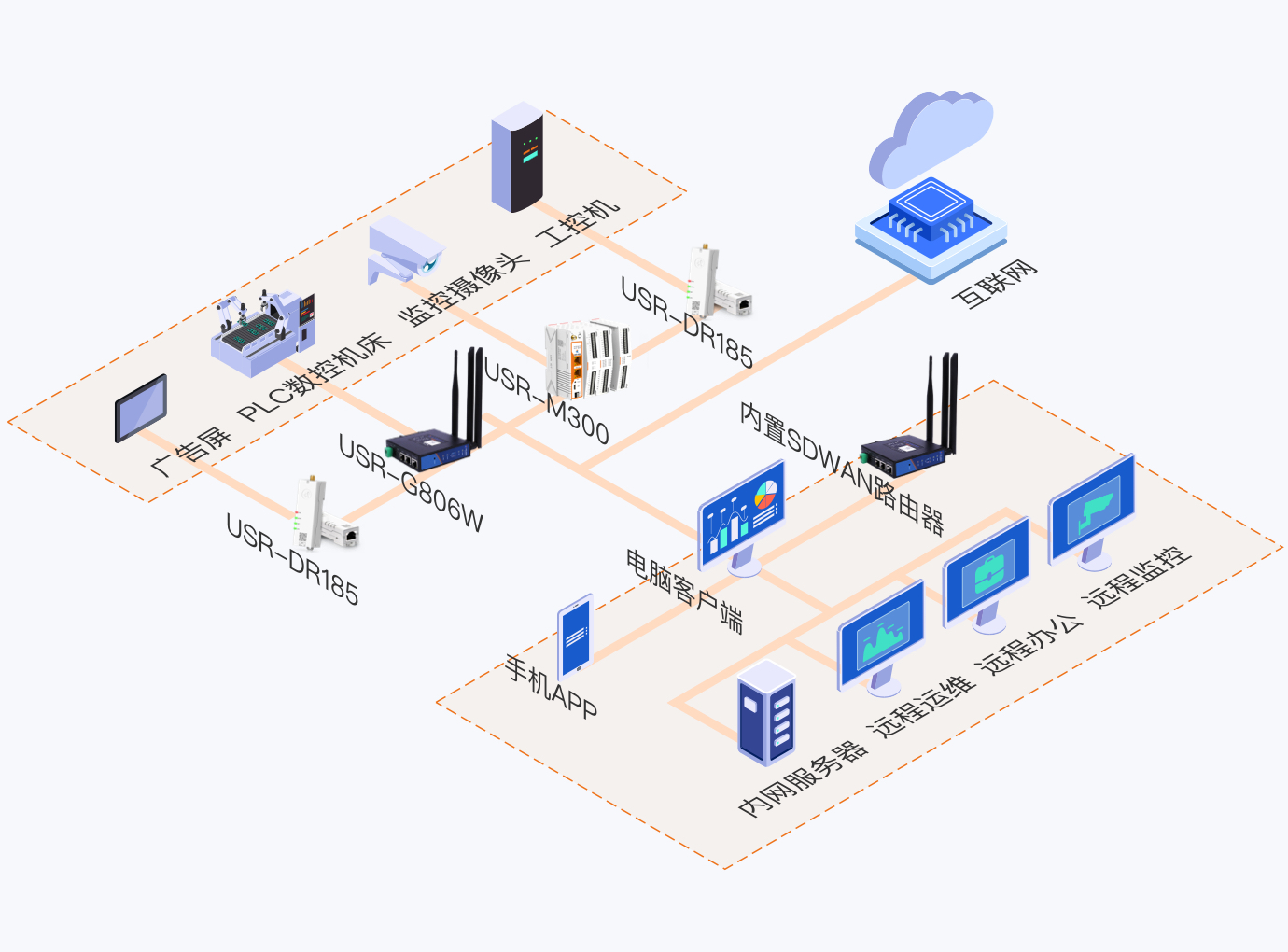
1.4 扫码添加网关
步骤一:使用微信扫描路由器机身标签的二维码(DR185扫描机身正面二维码);
步骤二:按照步骤注册登录后跳转至添加设备界面;
步骤三:设置并添加设备成功。
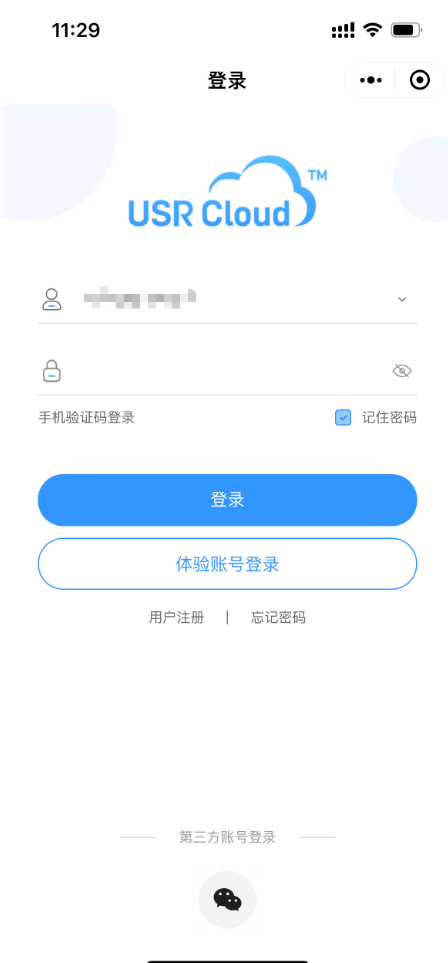
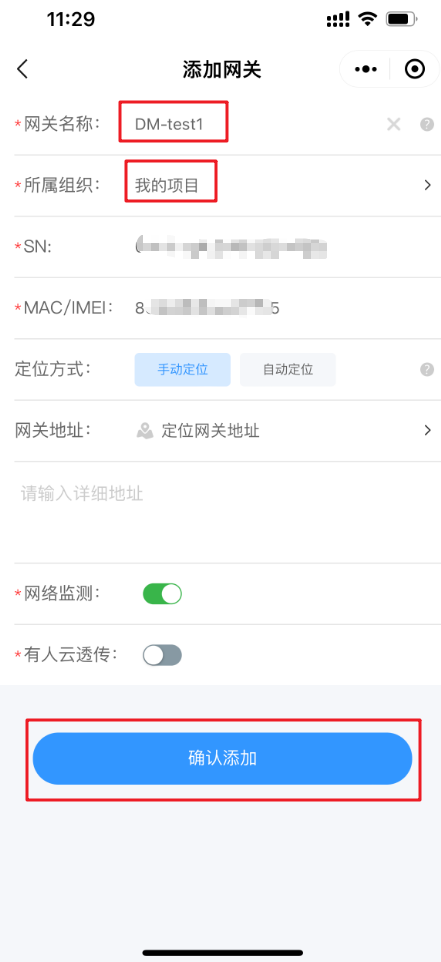
2、配置组网
注明:DM异地组网平台PC端地址:http://cloud.usr.cn/,使用1.3章节账号登录PC端平台。
申请测试异地组网,点击申请后可进行如下操作,将用户名提交给有人销售或客服,耐心等待至申请通过后可进行使用组网功能。
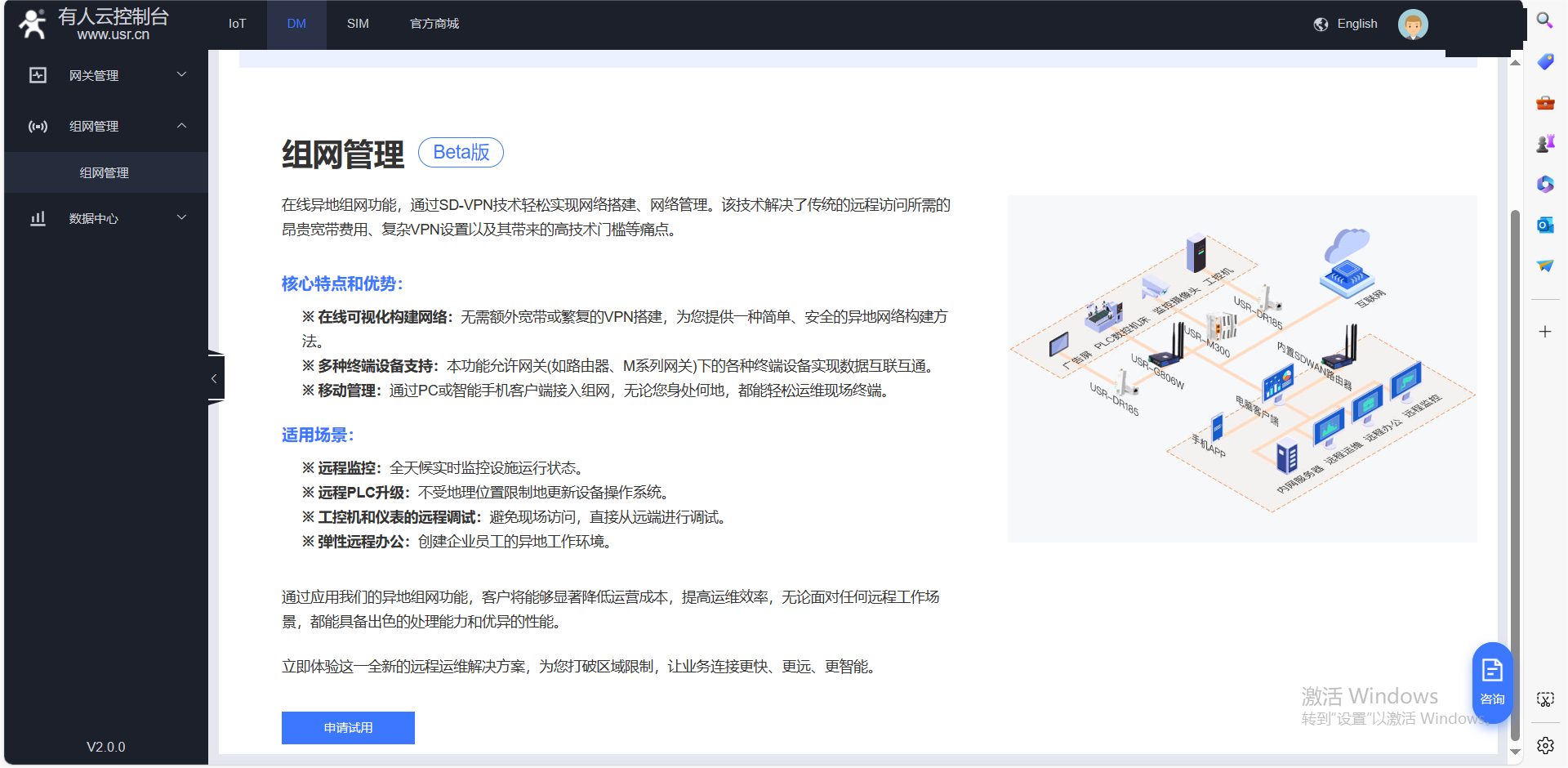
2.1 搭建对等网络
请参考该拓扑搭建对等网络
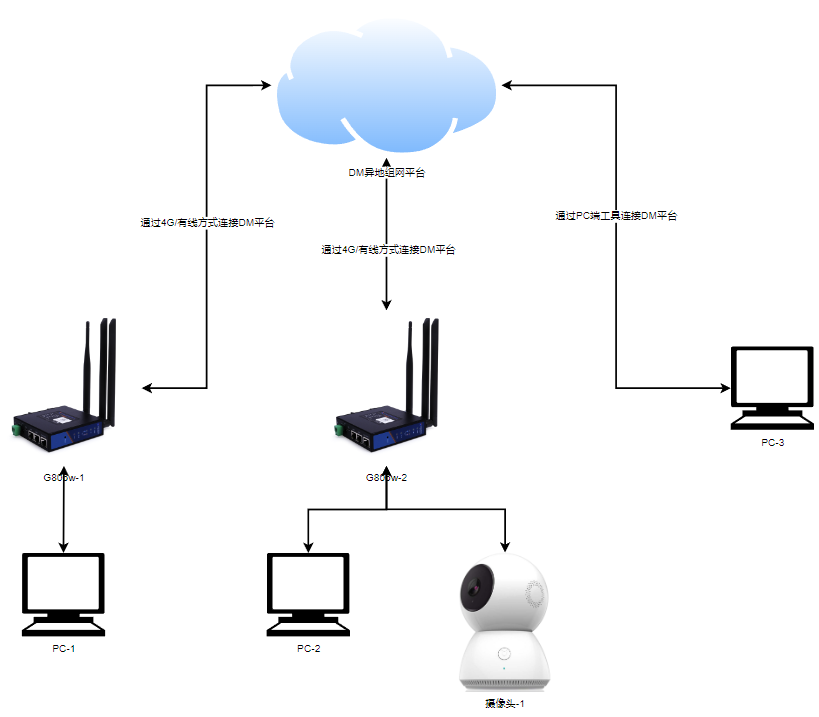
步骤一:创建一个对等网络
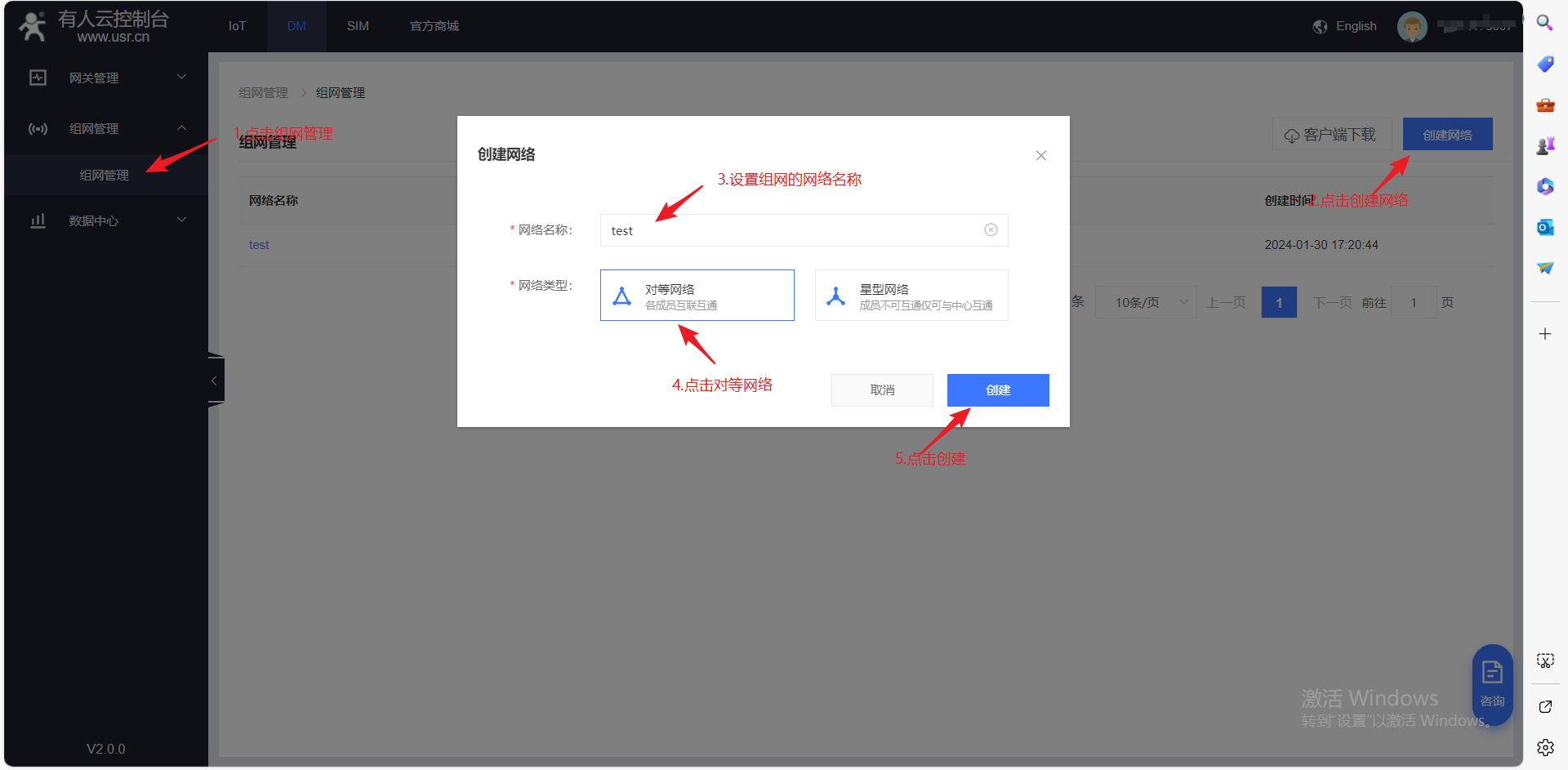
步骤二:添加站点,依次添加2台806w路由器。
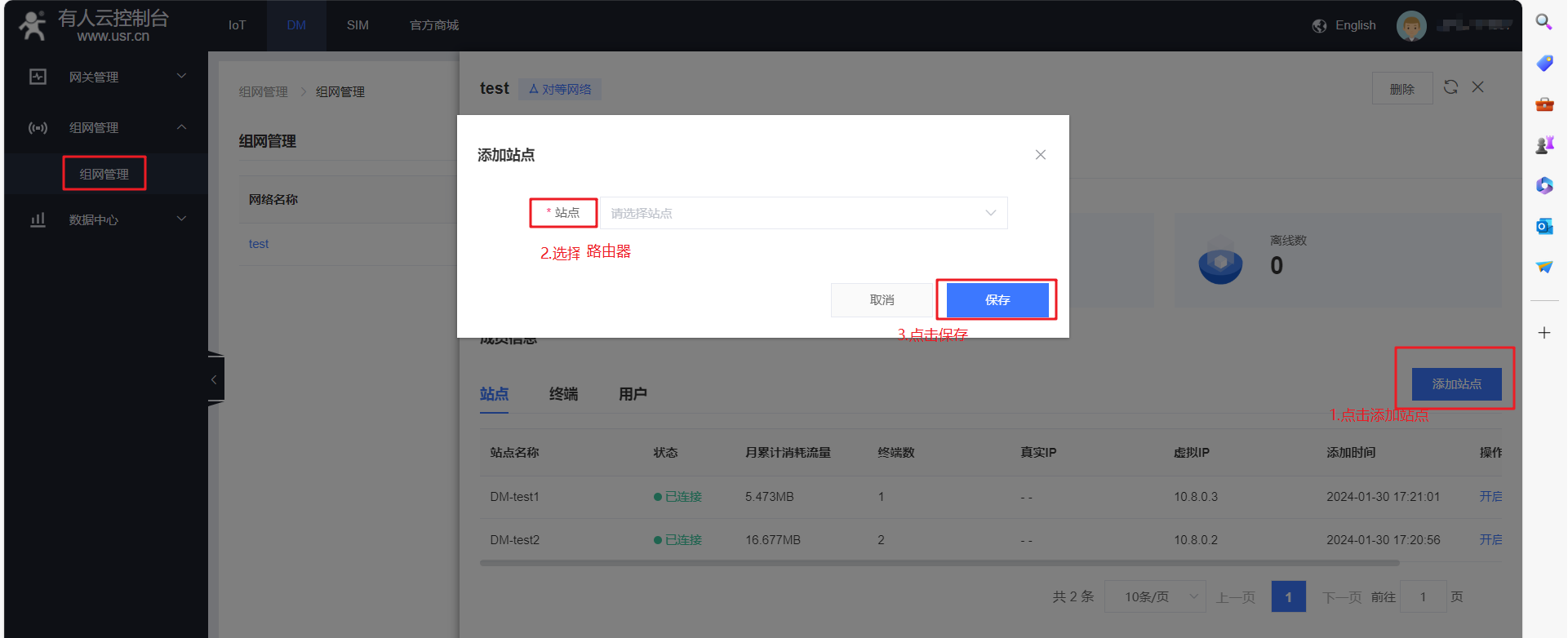
步骤三:添加终端设备
注意:添加终端的IP为路由器LAN(或WiFi)连接的终端设备(例:2.1章拓扑图中的PC-1和PC-2),并且建议终端设备设置为静态IP(如终端设备为DHCP分配,可能存在终端设备分配的IP会变化情况)。
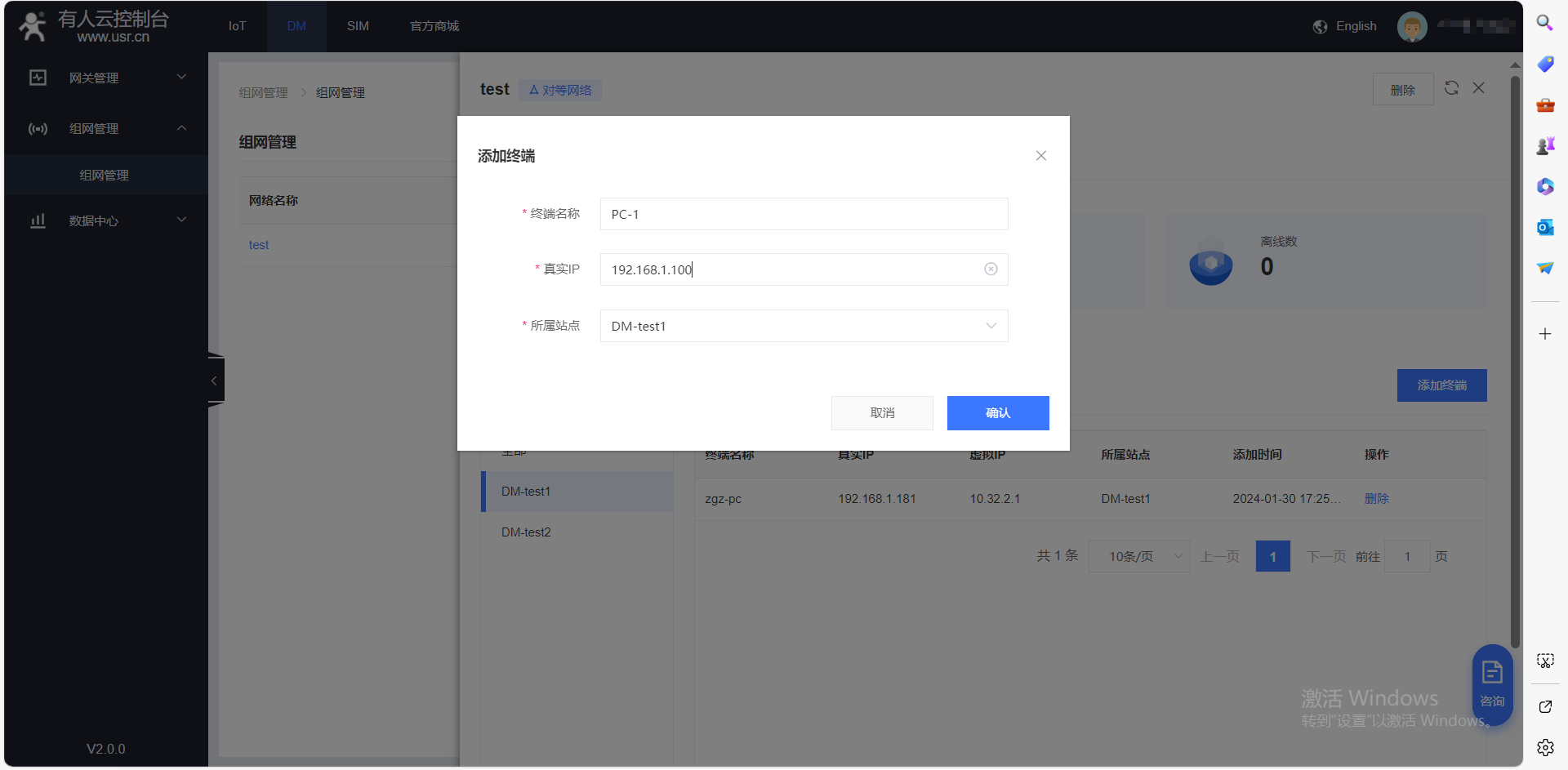
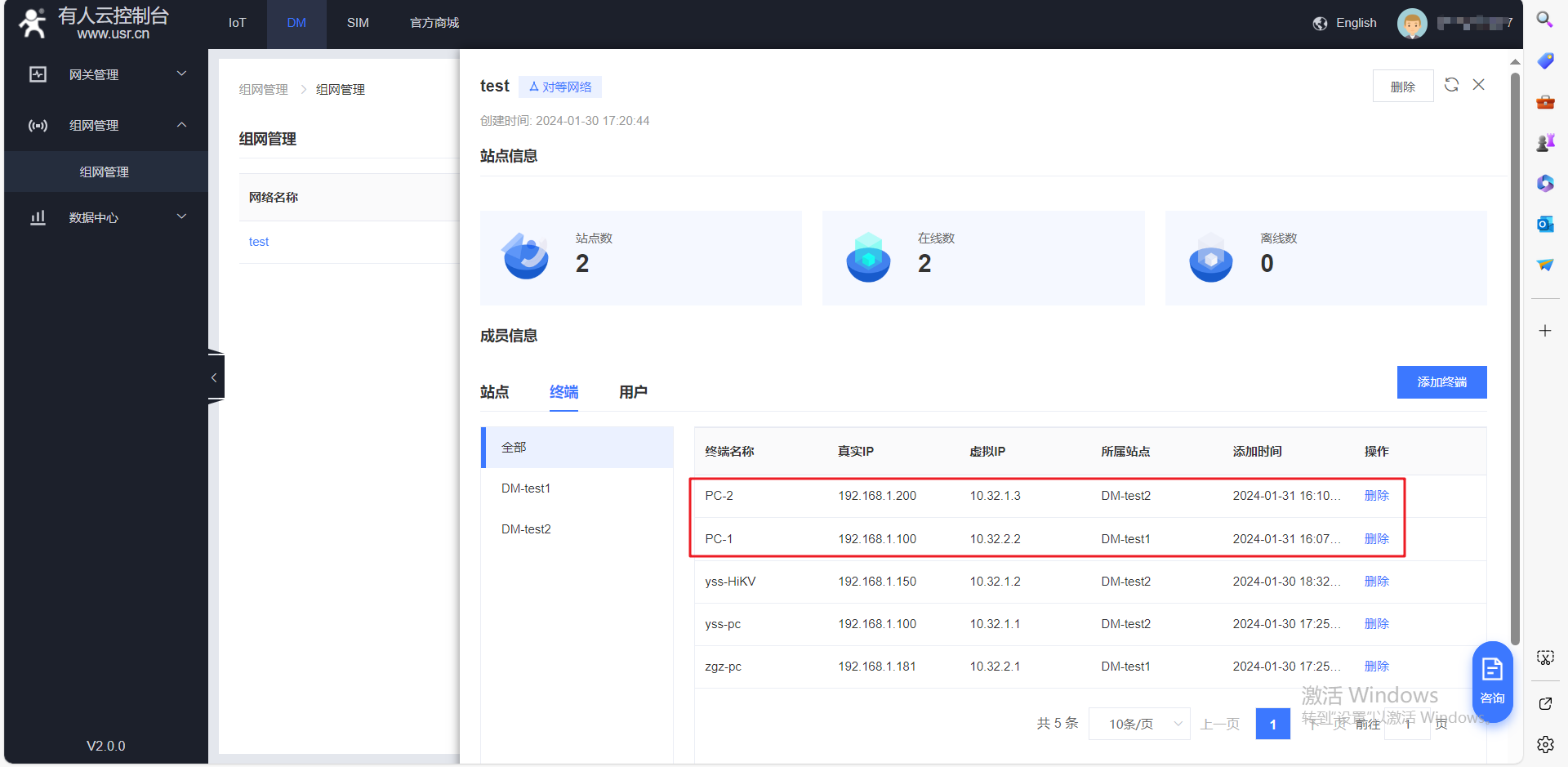
步骤四:添加用户,然后下载配置文件---以下步骤非必须项,如无需要可跳过直接前往2.2章节的步骤三进行验证组网。
说明:用户非必须添加,当运维人员出差需要运维该组网内设备时,可通过用户方式加入该组网。
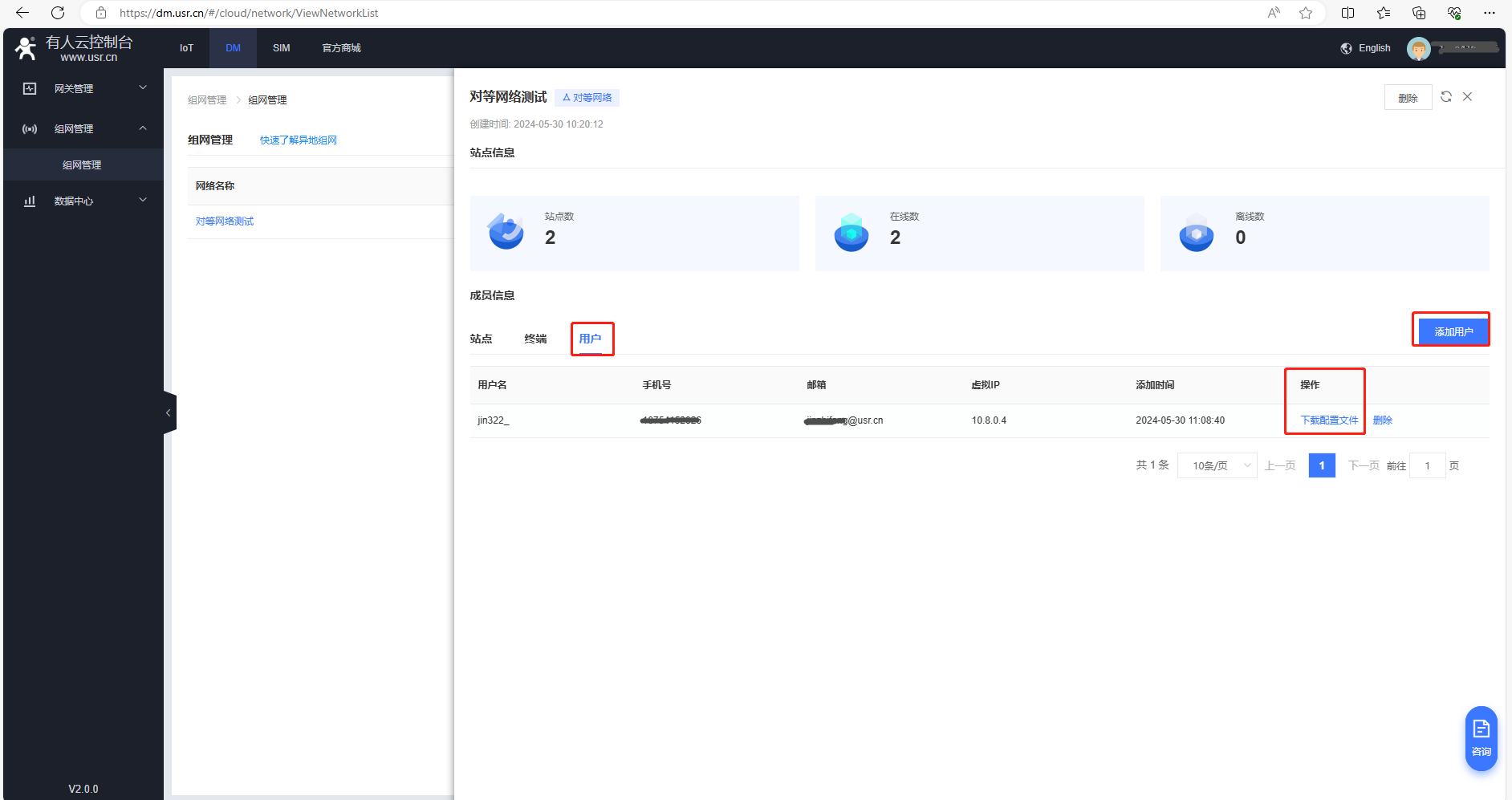
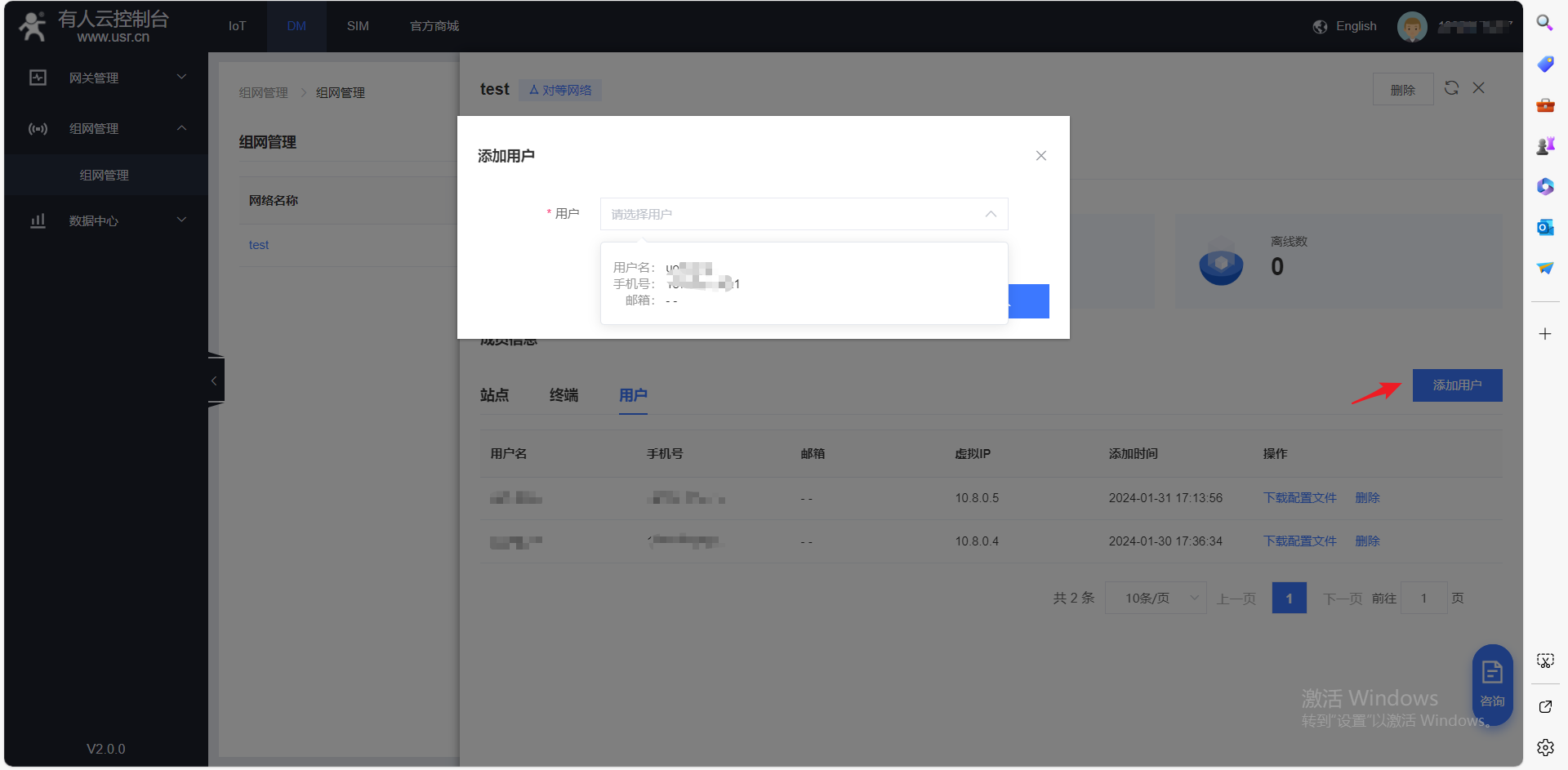
步骤五:根据您的机型下载客户端并安装在PC-3上
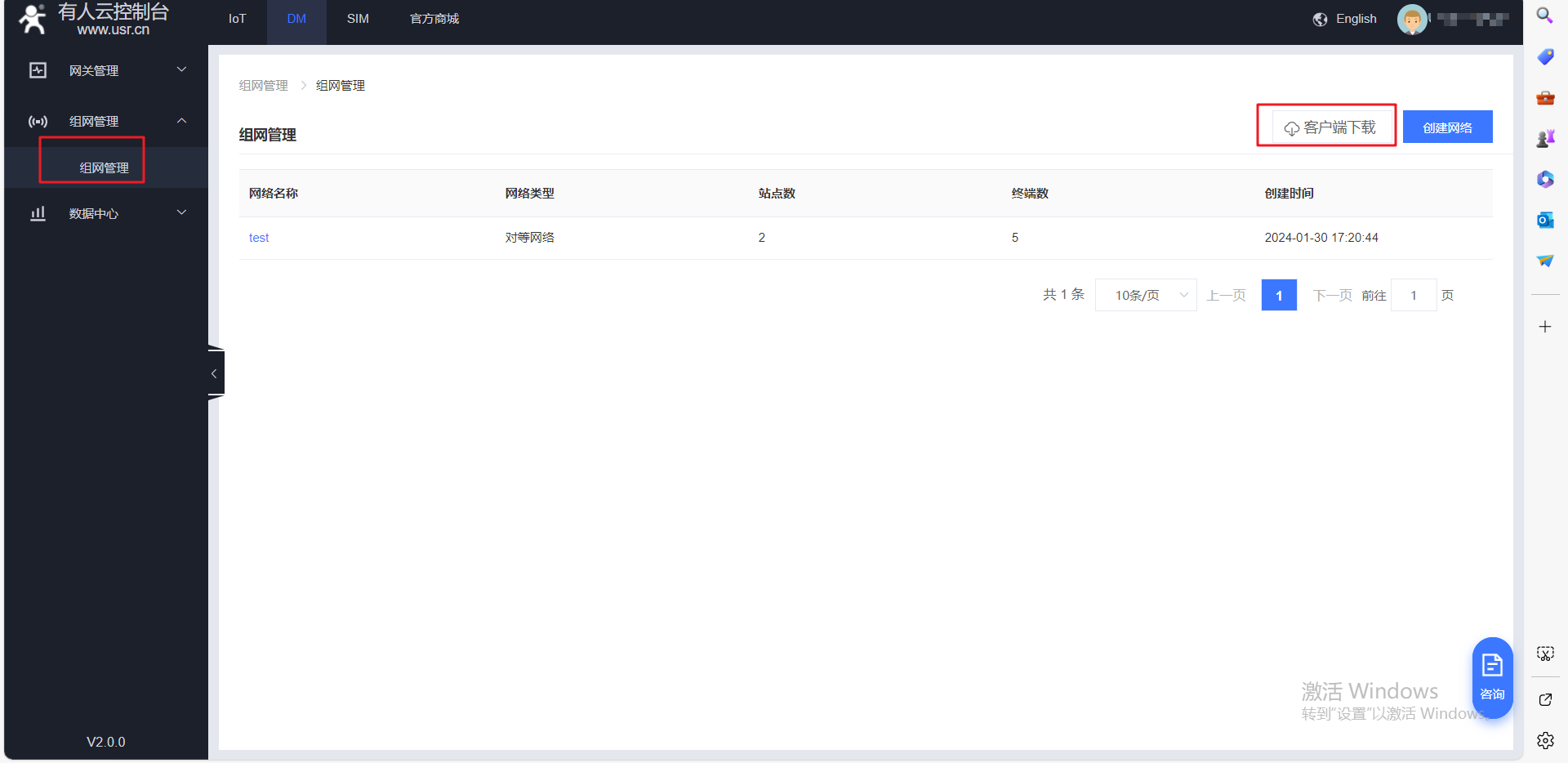
步骤六:运行openvpn客户端,并导入下载的配置文件,运行后绿色代表连接成功。
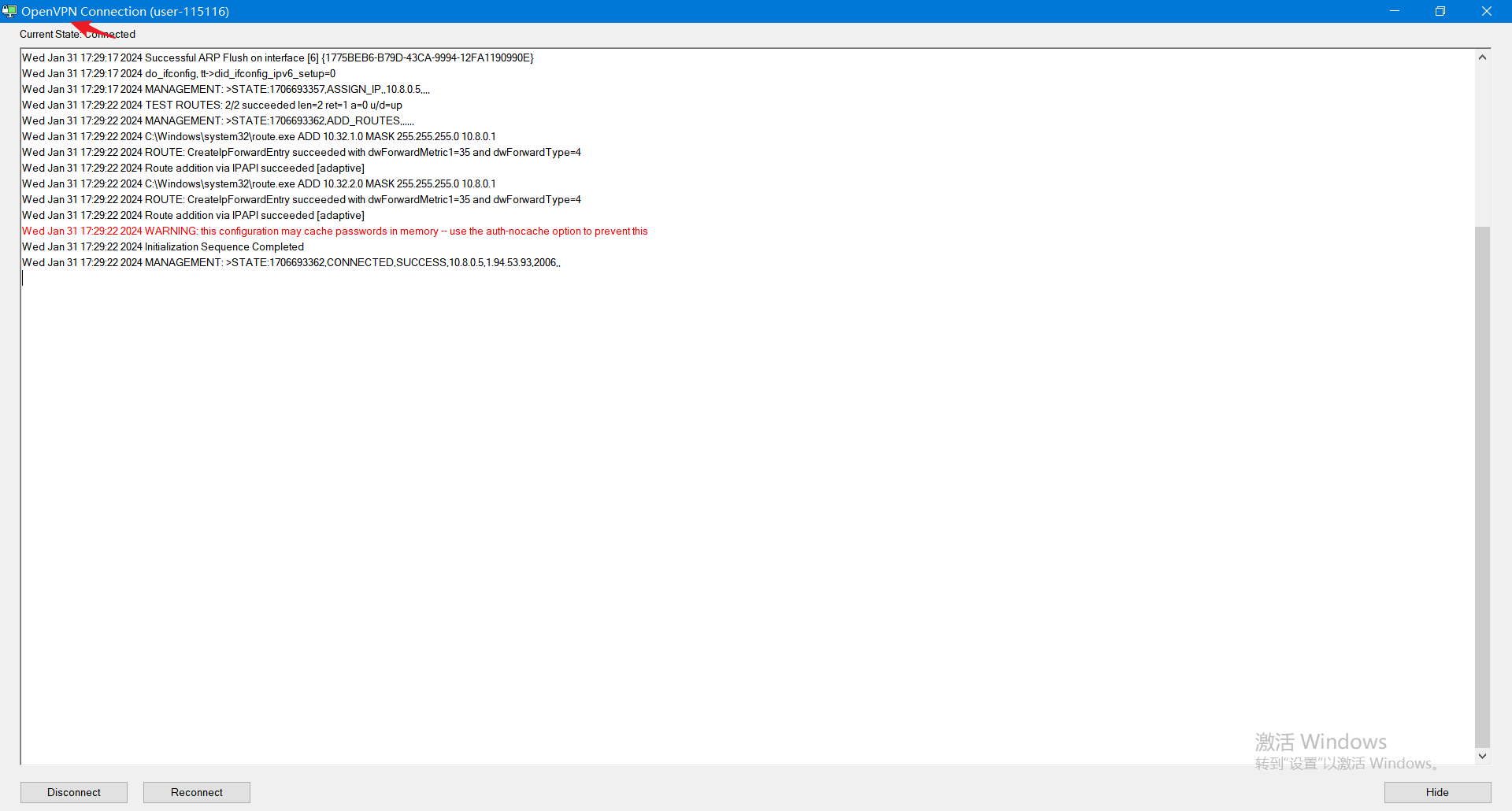
2.2 验证对等网络
步骤一:PC-3 通过 ping摄像头的虚拟IP验证是否通(PC-3使用用户加入组网,此步骤非必须功能,如未使用用户方式加入组网可跳过步骤一、二,直接到步骤三进行验证)。
注意:需要使用ping,请关闭验证PC的防火墙(控制面板-系统和安全-Windows Defender防火墙全部关闭)
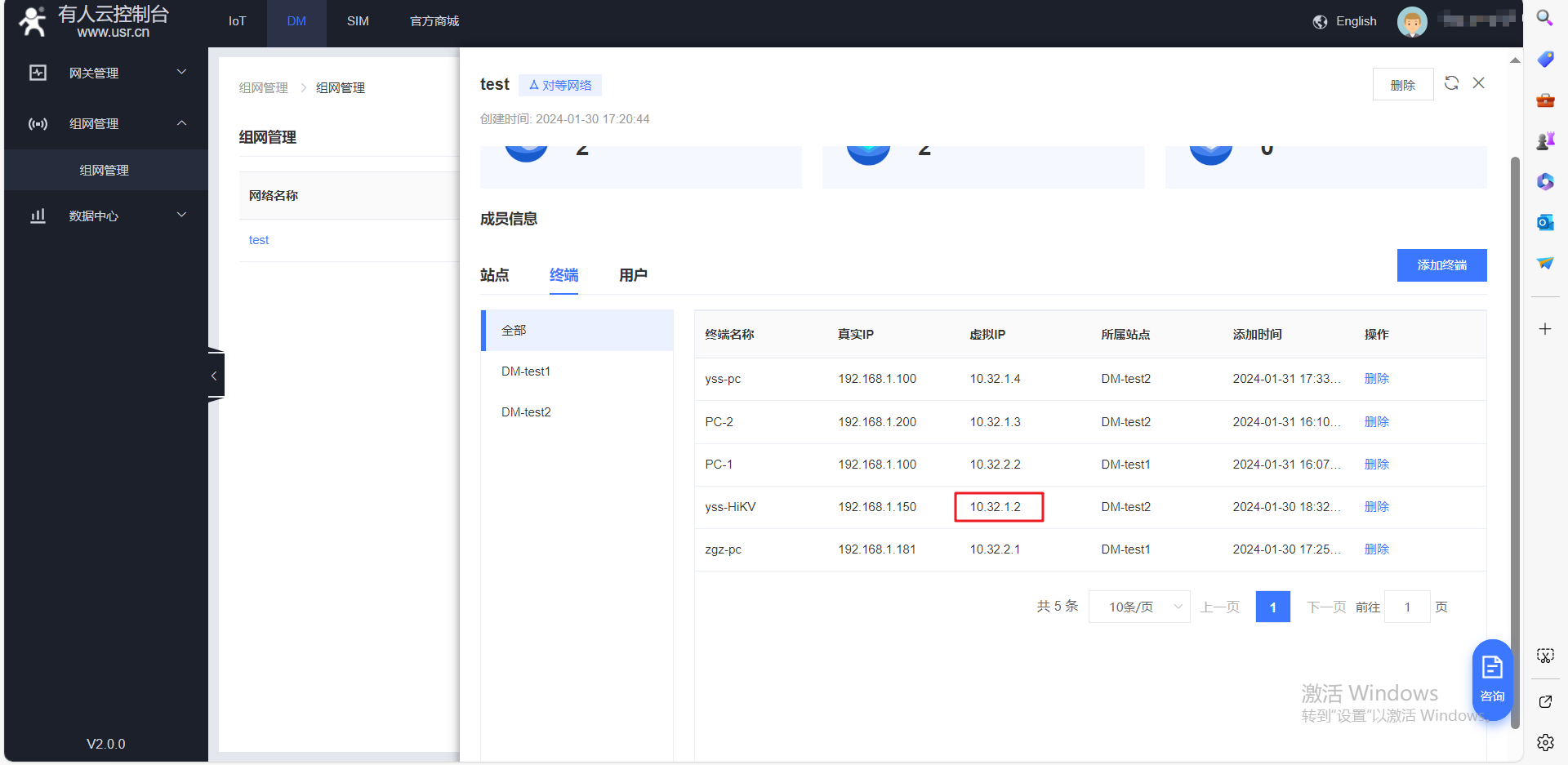
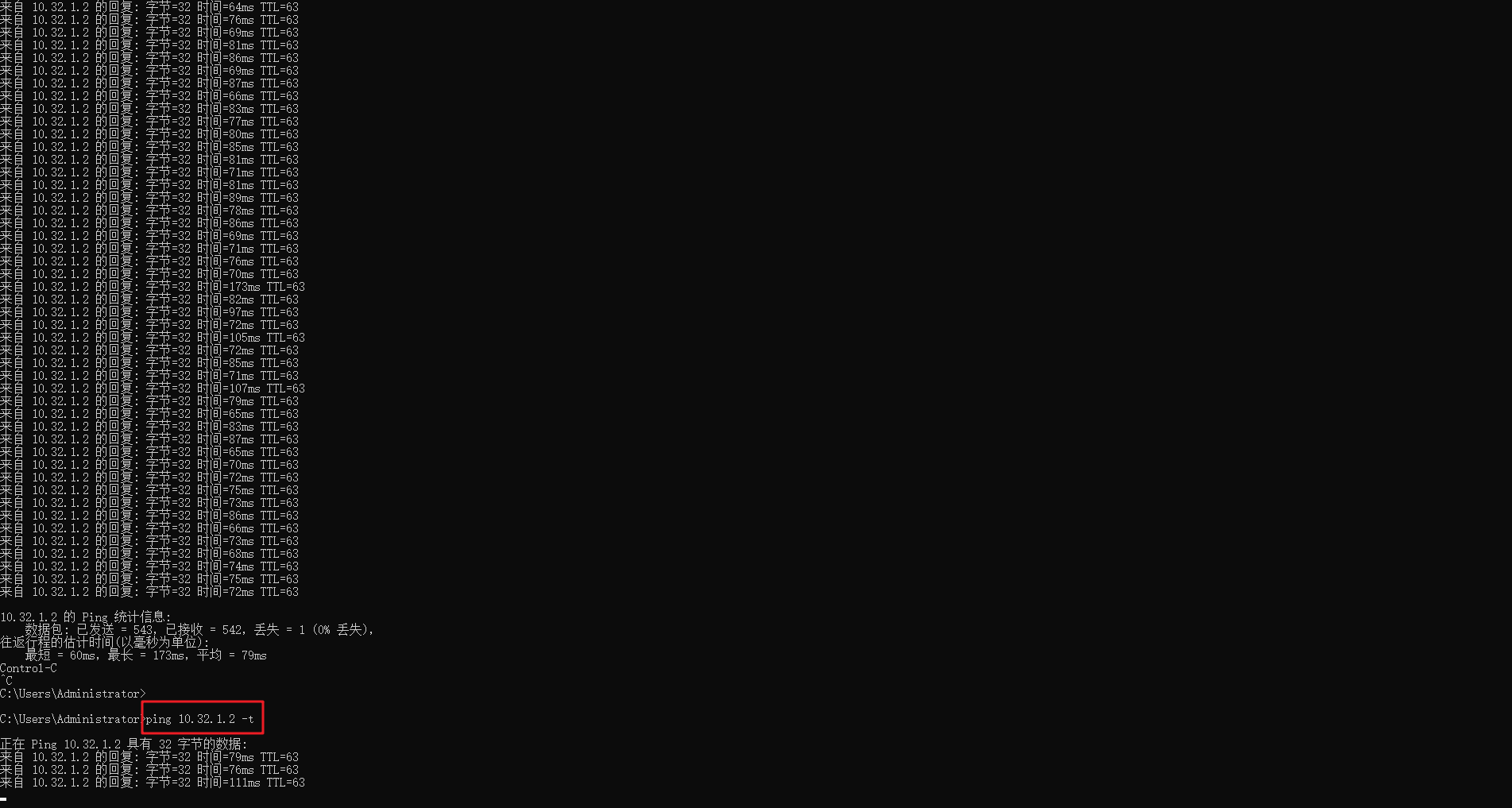
步骤二:PC-3通过摄像头的虚拟IP查看现场监控
注意:如该摄像头需下载插件才可监控,请下载插件后查看监控。
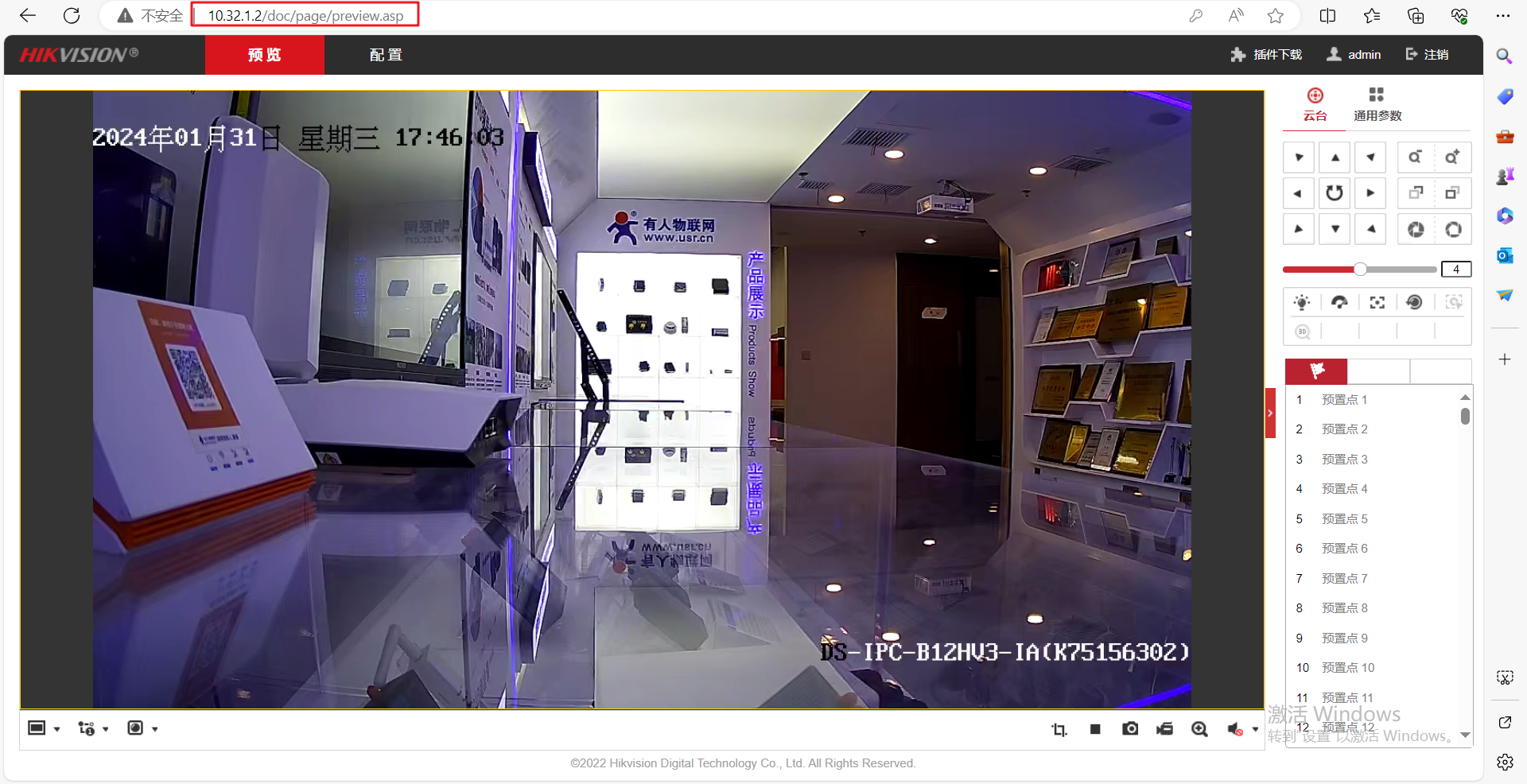
步骤三:使用806w-1下的PC-1访问806w-2下的摄像头,来验证站点和站点下终端互通。

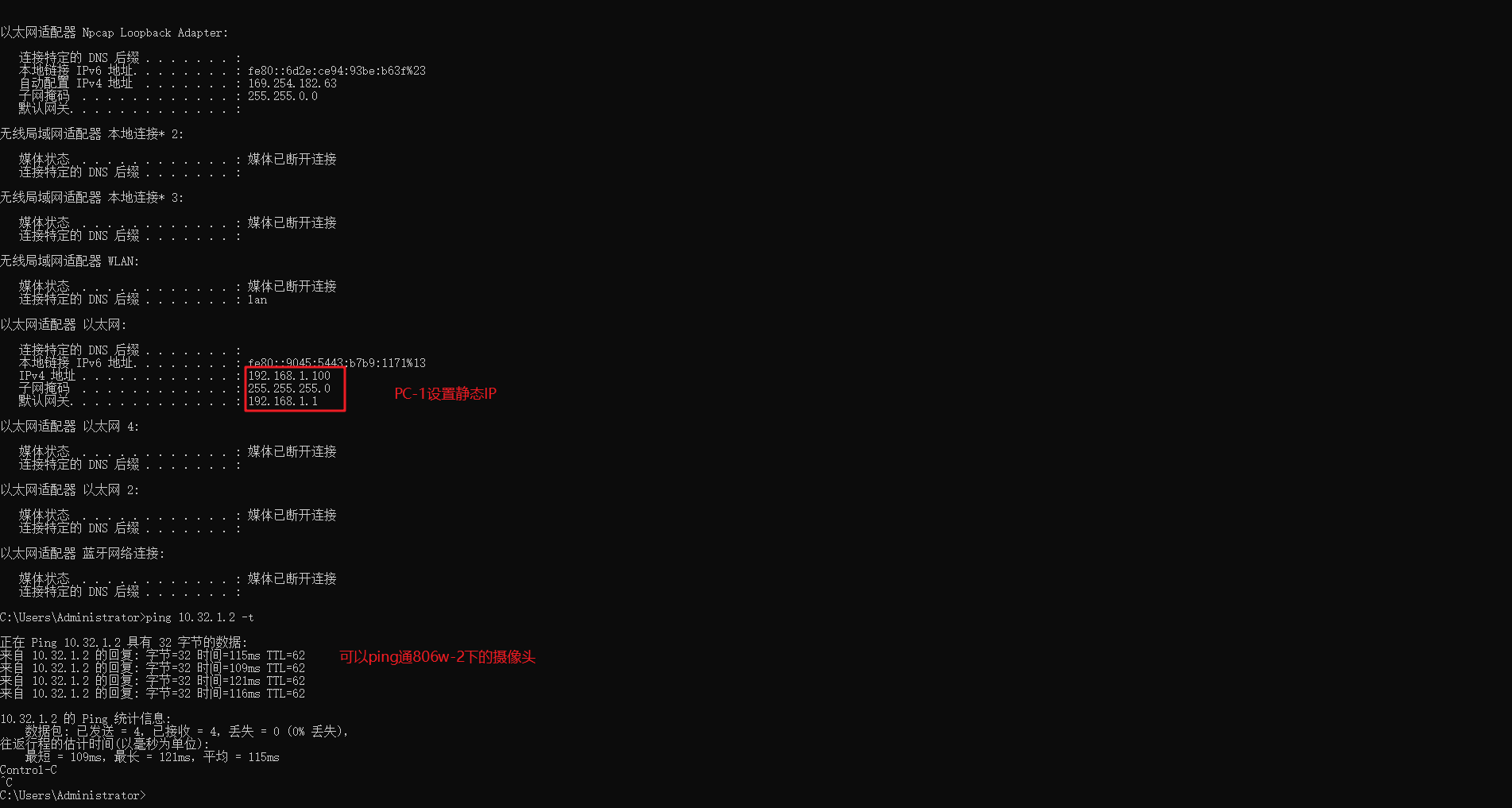
可信赖的智慧工业物联网伙伴
www.usr.cn
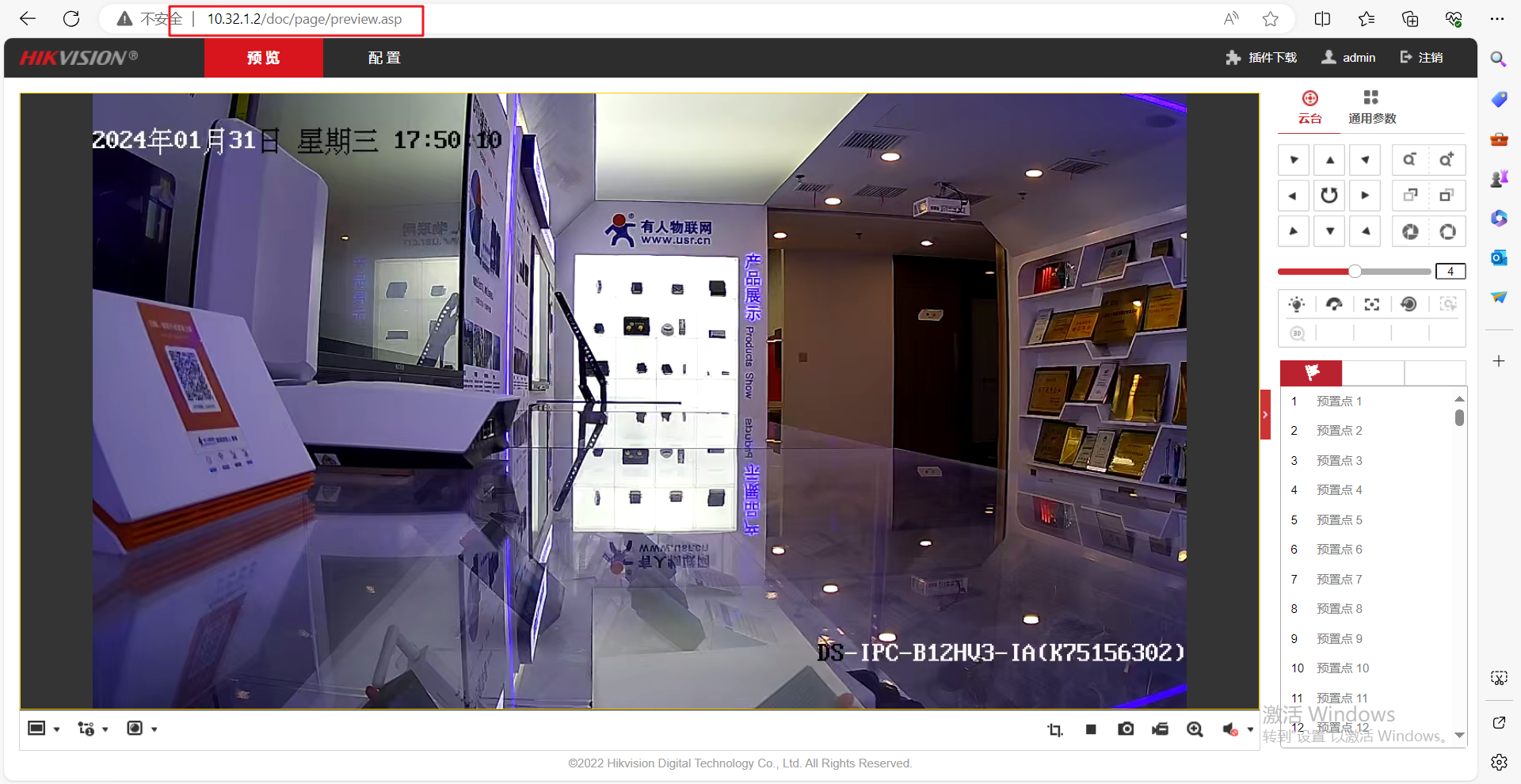
说明:以上验证为终端-终端验证,也可以使用PC-3通过虚拟IP访问任意站点,例如PC-3通过openvpn连接到组网后,通过虚拟IP打开任意站点WEB进行配置路由器。
2.3 搭建星型网络
请参考该拓扑搭建星型网络
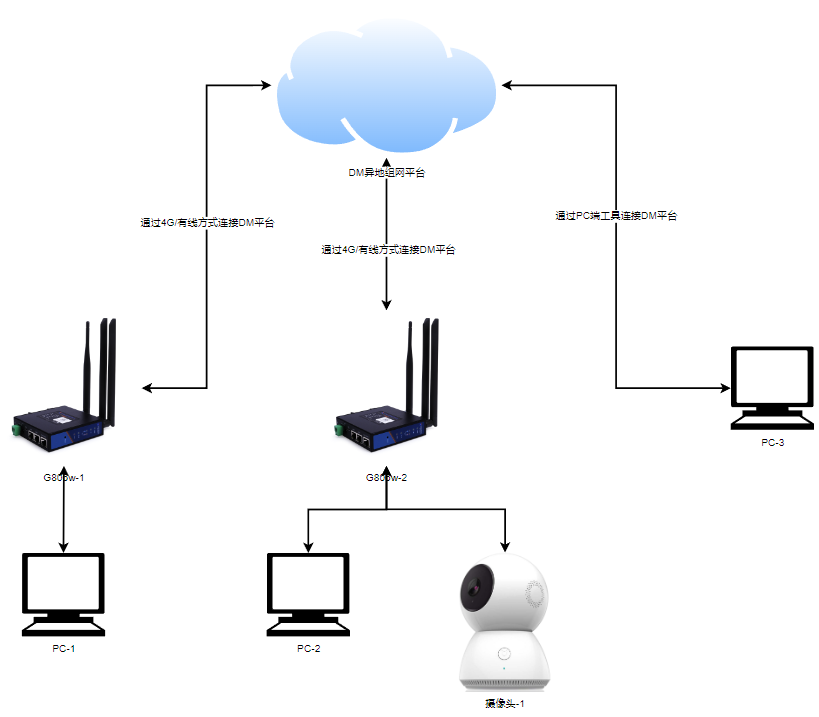
步骤一:创建星型网络,以806w-1作为中心站点
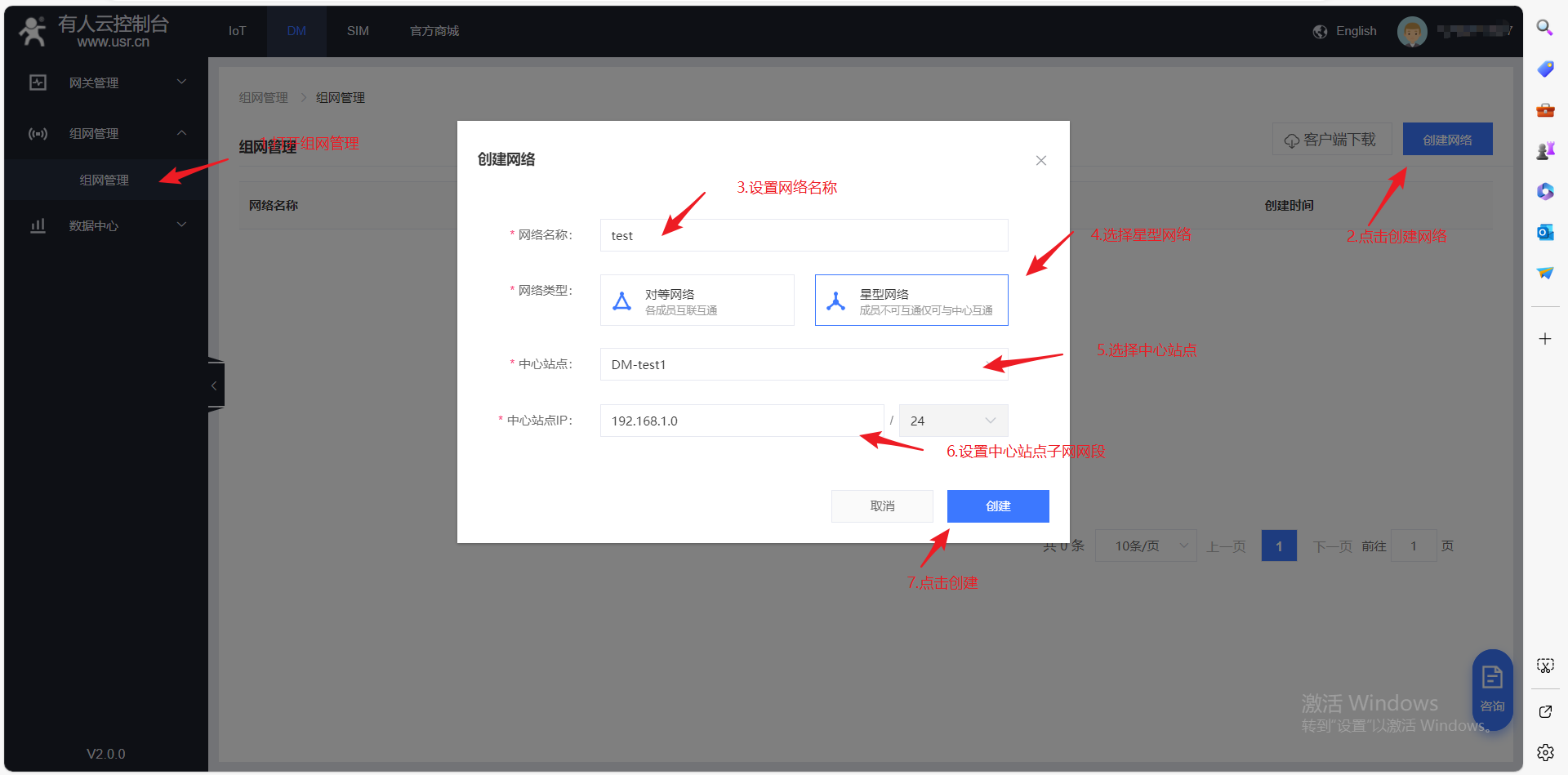
步骤二:创建子站点,以806w-2作为子站点
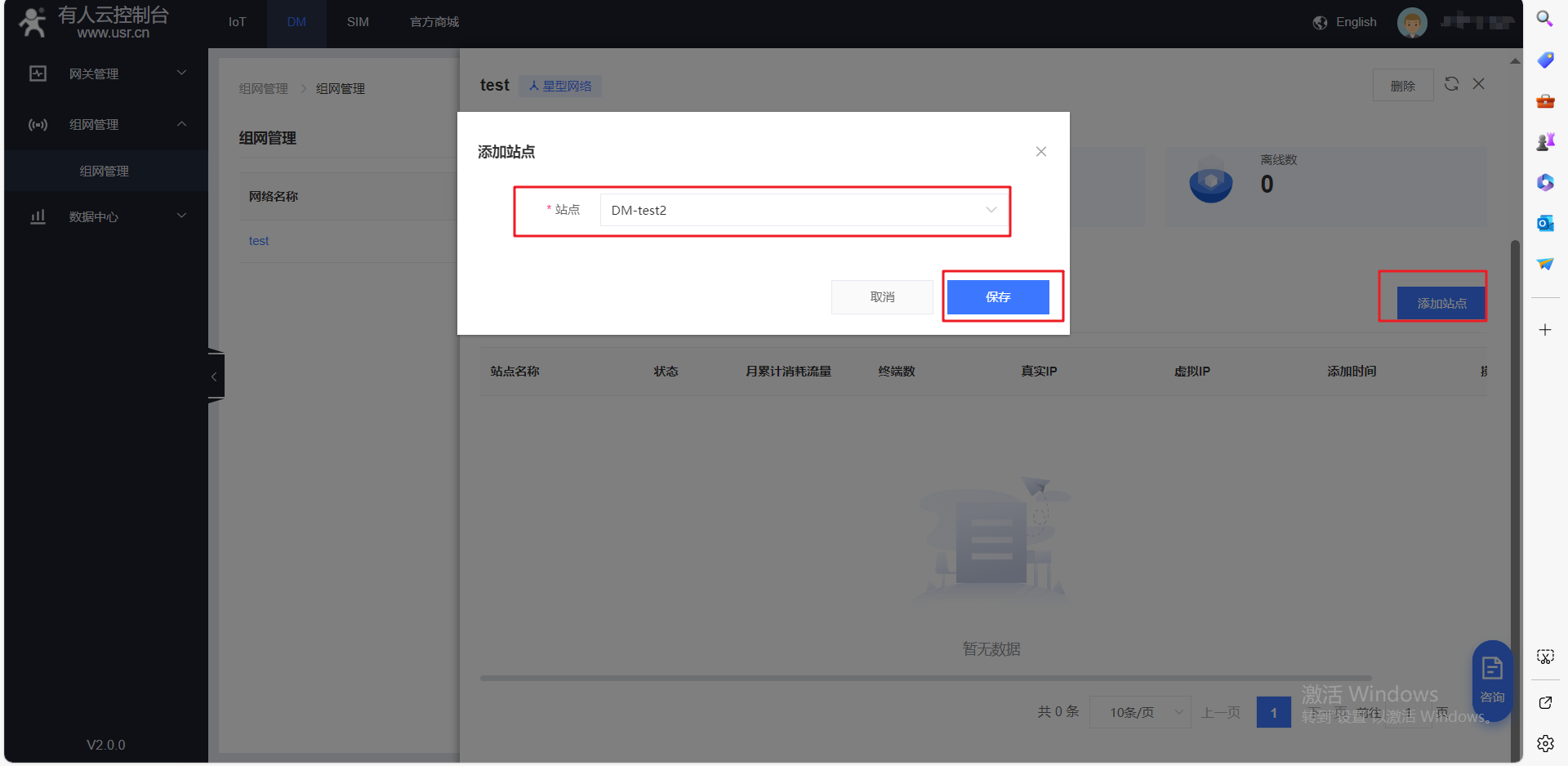
步骤三:刷新一下界面查看站点状态为“已连接”代表组网搭建成功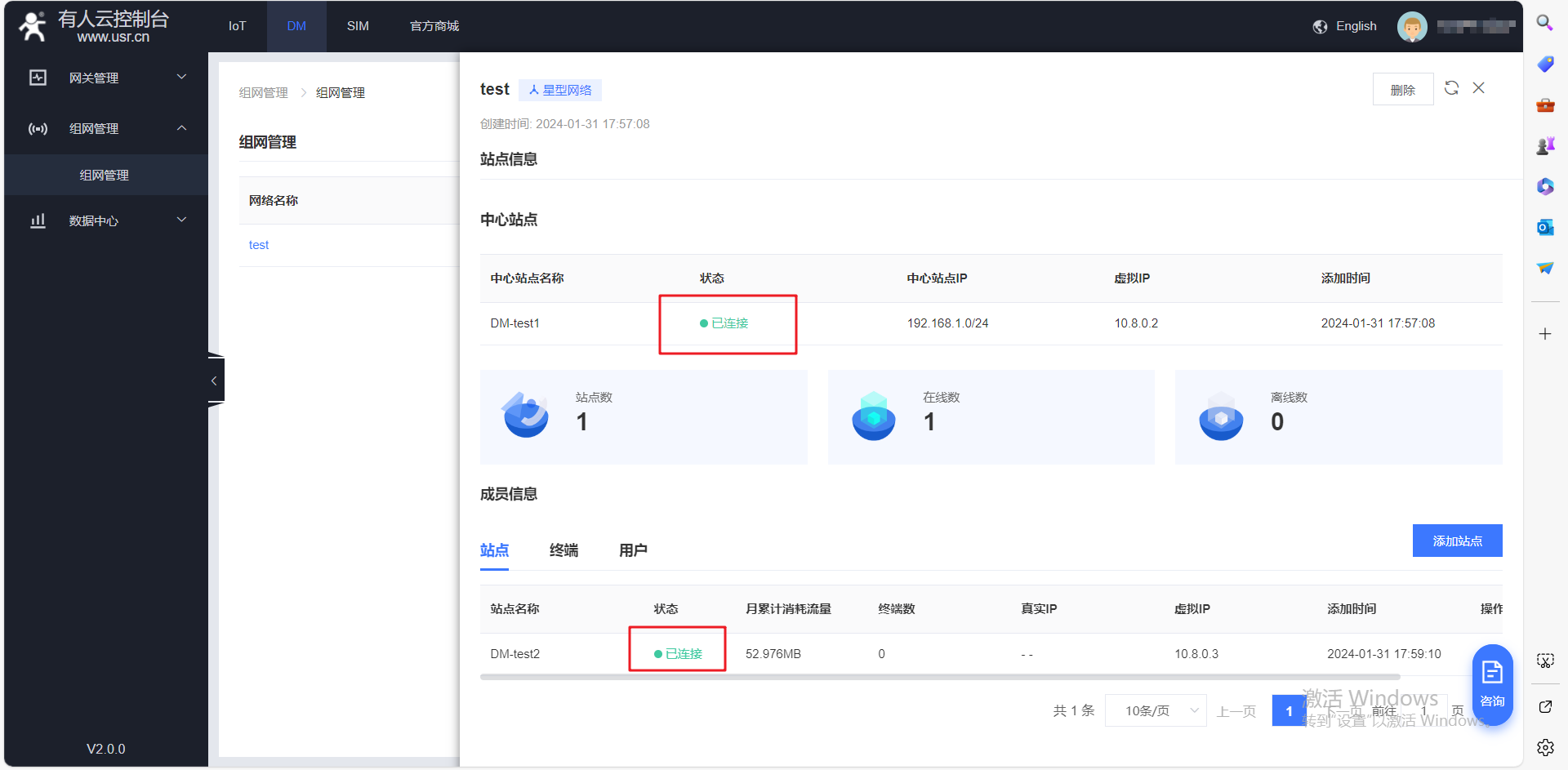
步骤四:添加子站点的终端
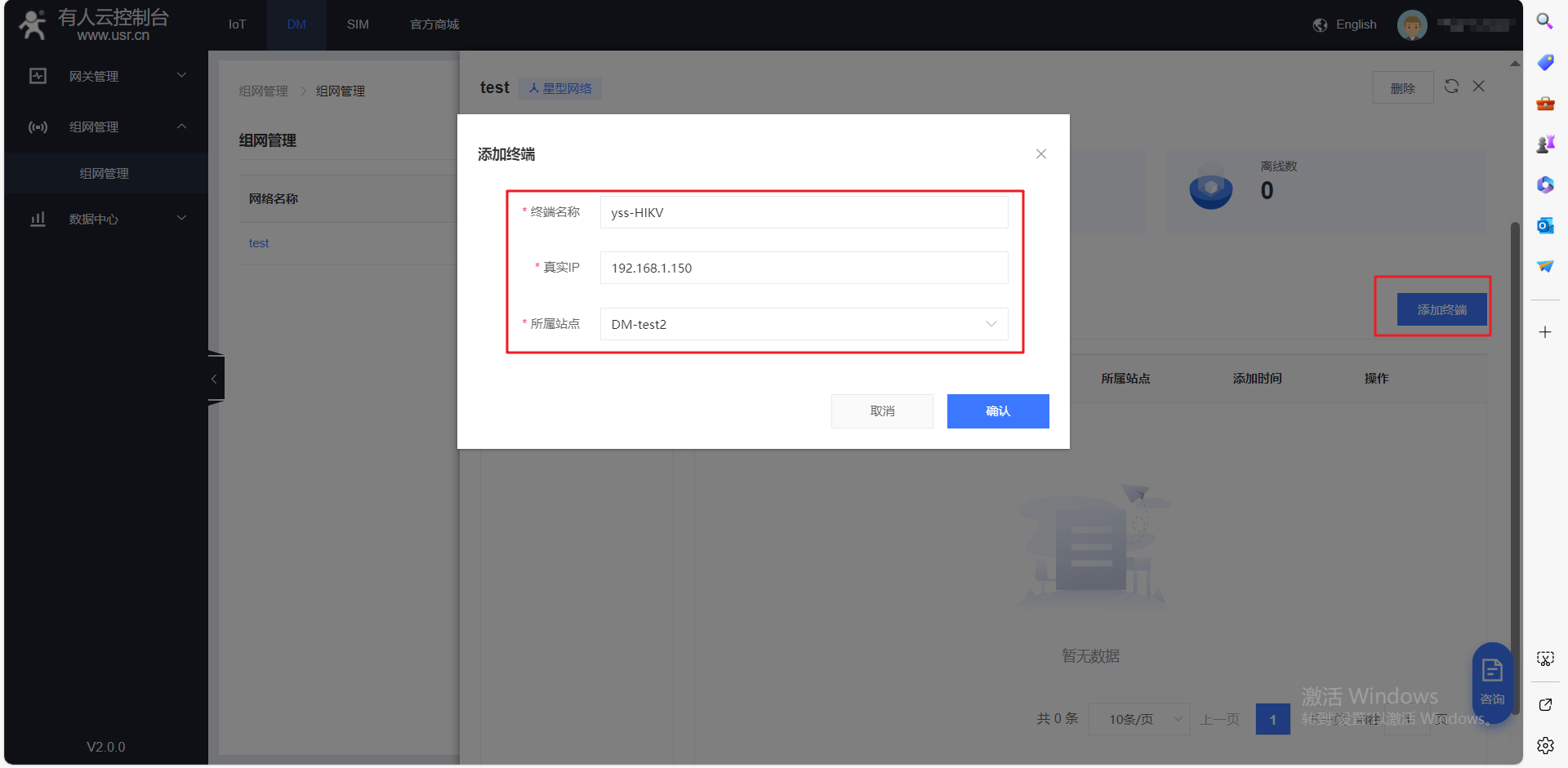
步骤五:添加用户,然后下载配置文件以下步骤非必须项,如无需要可跳过直接前往2.4章节的步骤一进行验证组网。
说明:用户非必须添加,当运维人员出差需要运维该组网内设备时,可通过用户方式加入该组网。
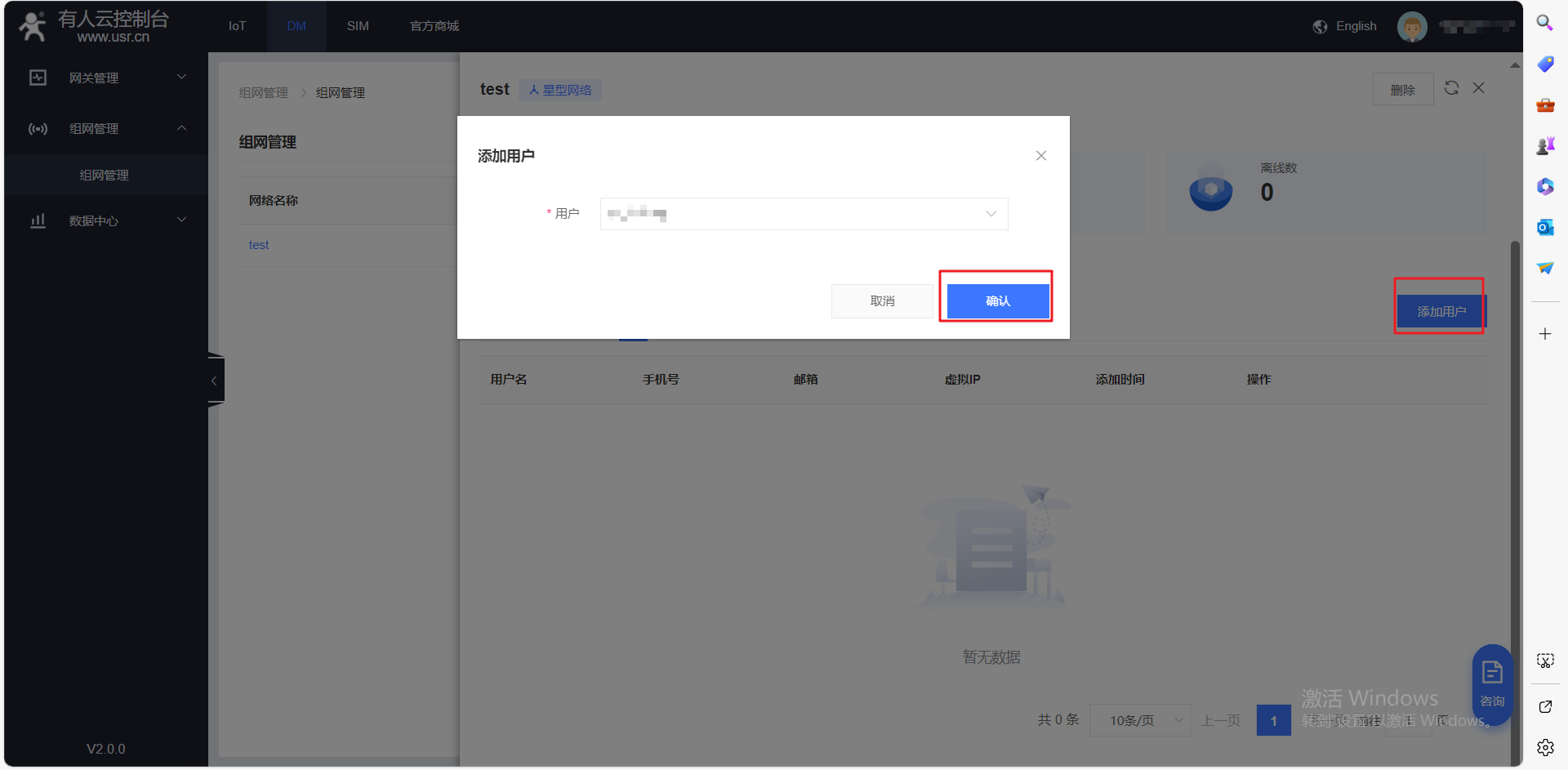
步骤六:根据您的机型下载客户端并安装在PC-3上
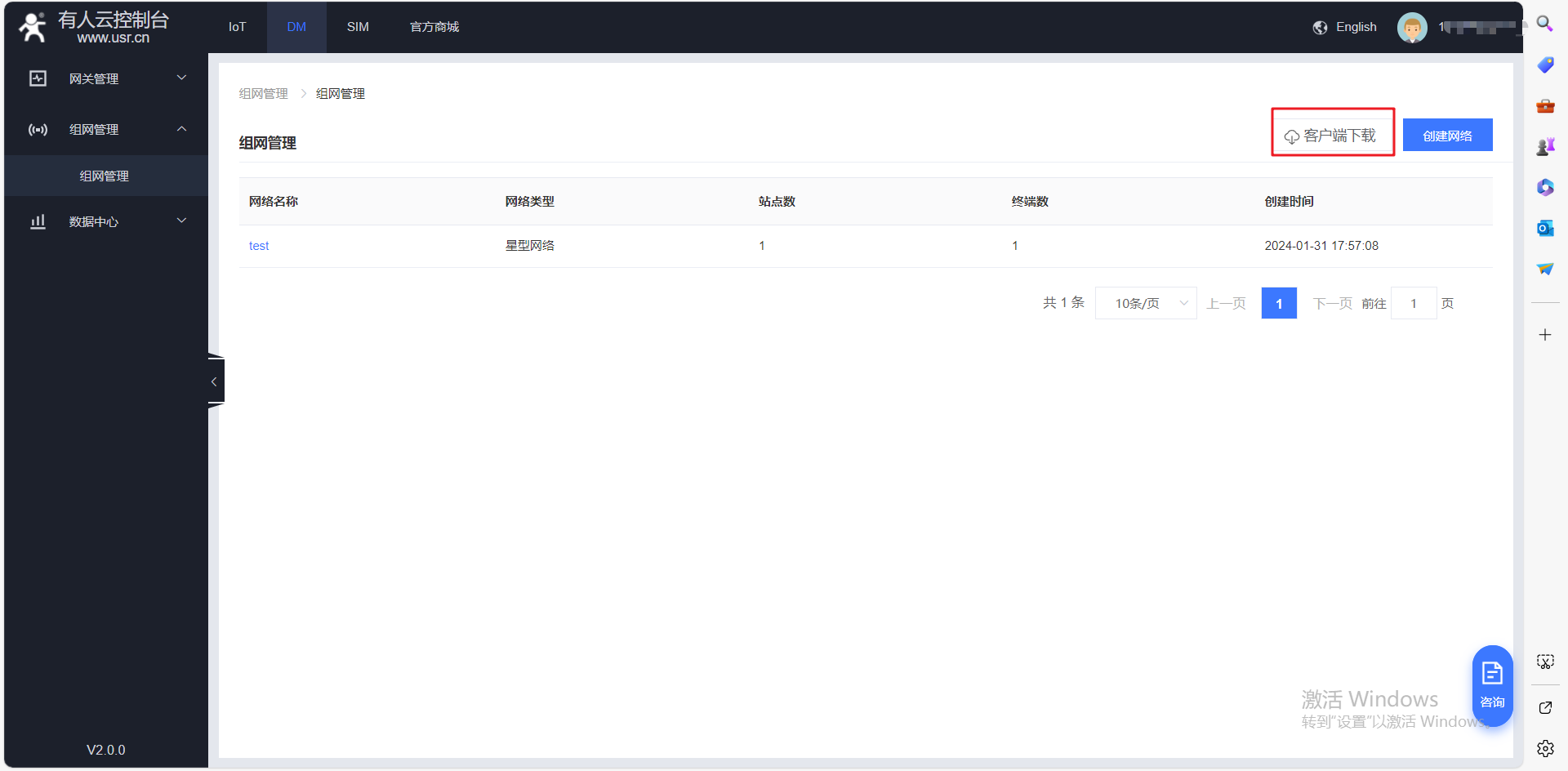
步骤七:运行openvpn客户端,并导入下载的配置文件,运行后绿色代表连接成功。
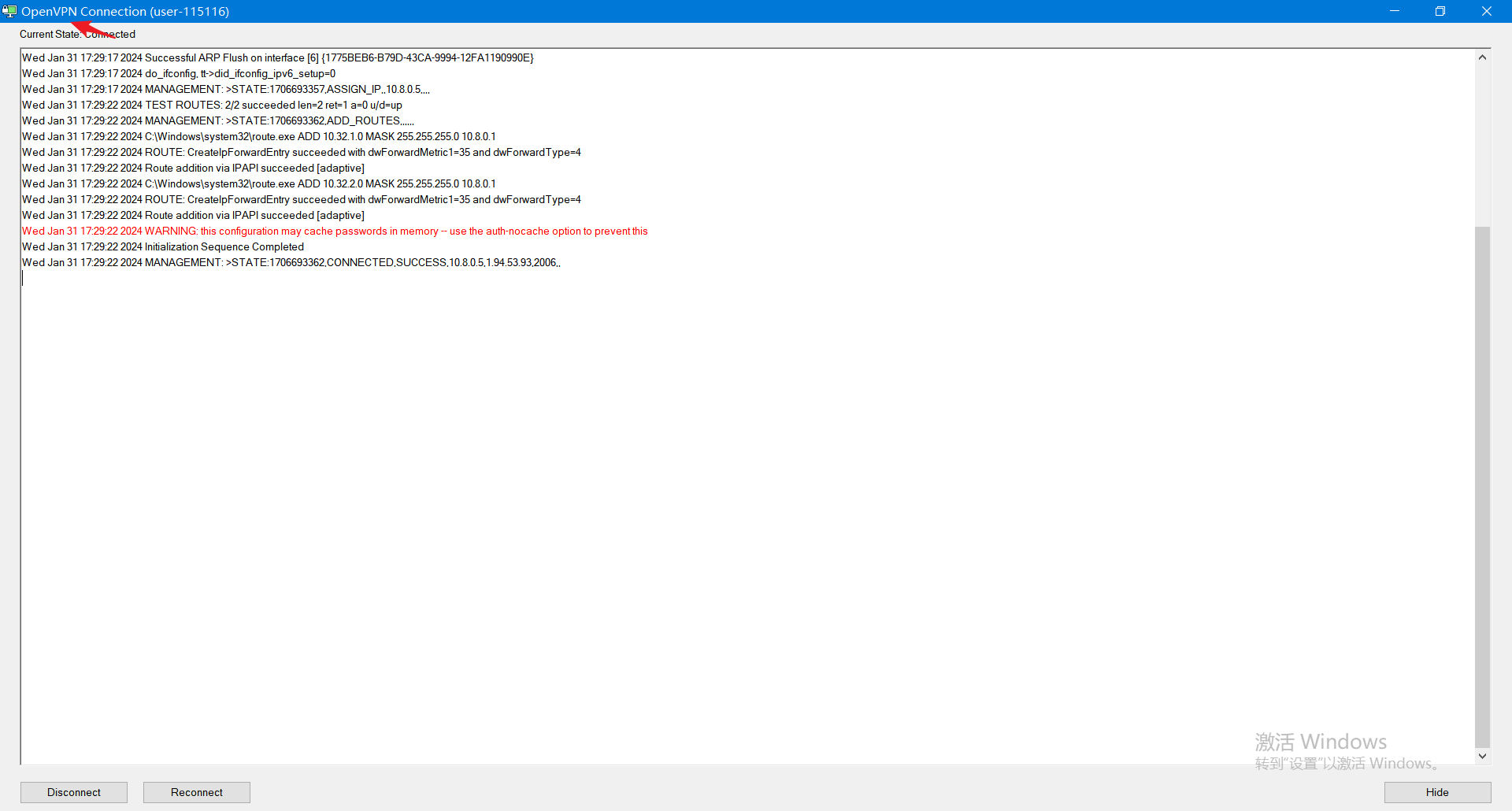
2.4 验证星型网络
步骤一:通过中心站点806w-1的终端PC-1访问806w-2下的摄像头。
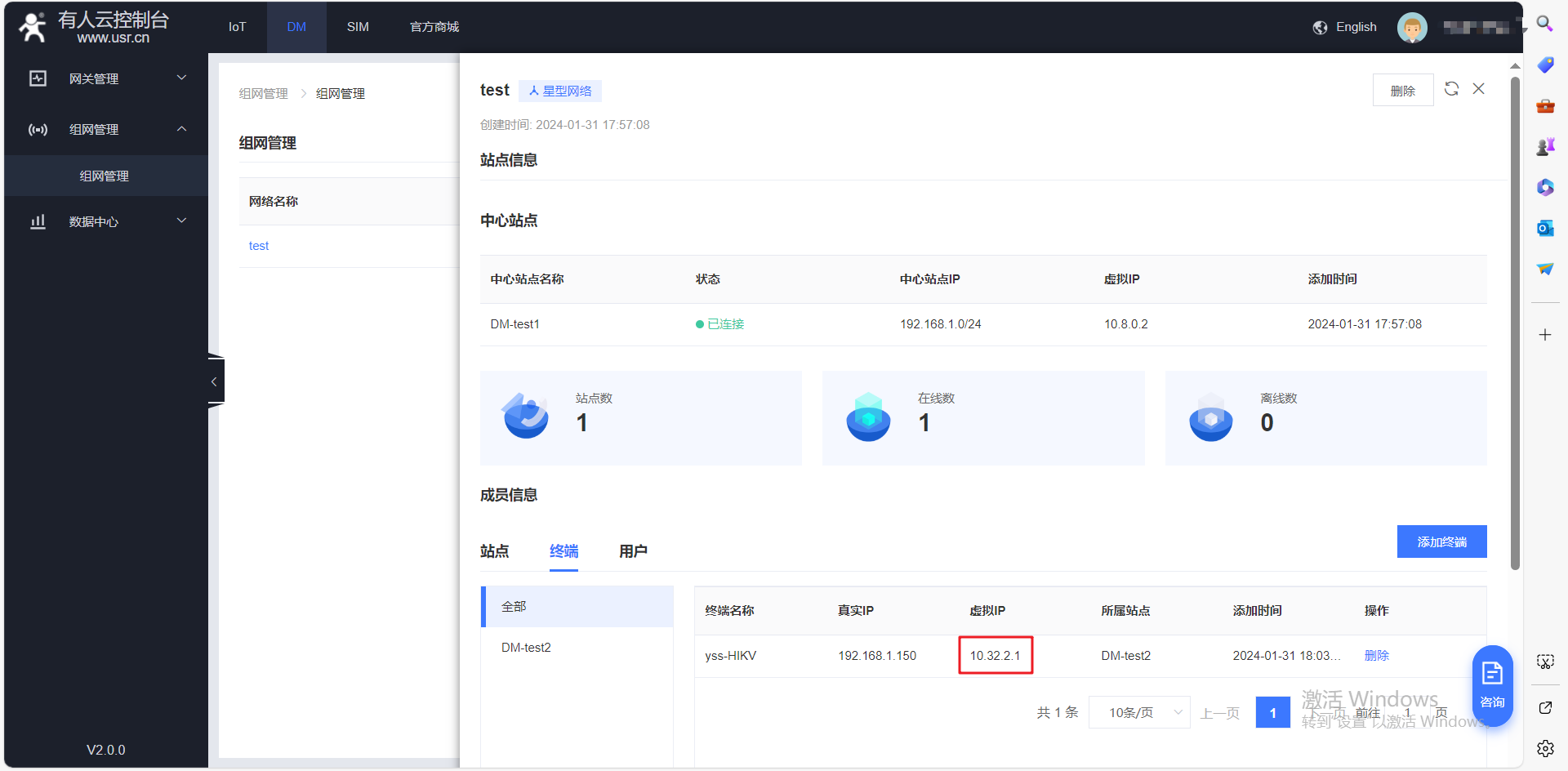
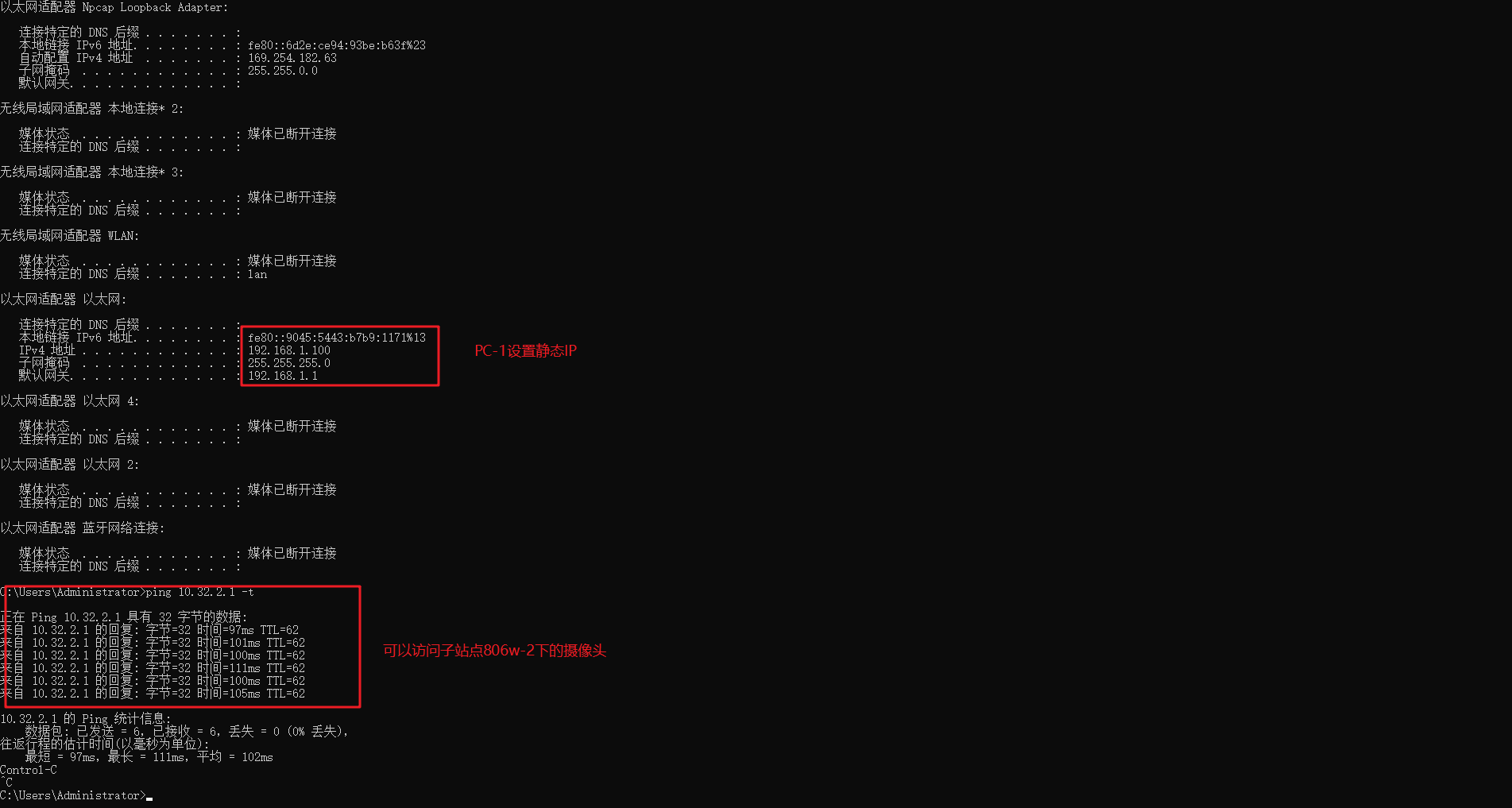
步骤二:通过中心站点806w-1终端PC-1 的WEB界面查看子站点下摄像头终端监控
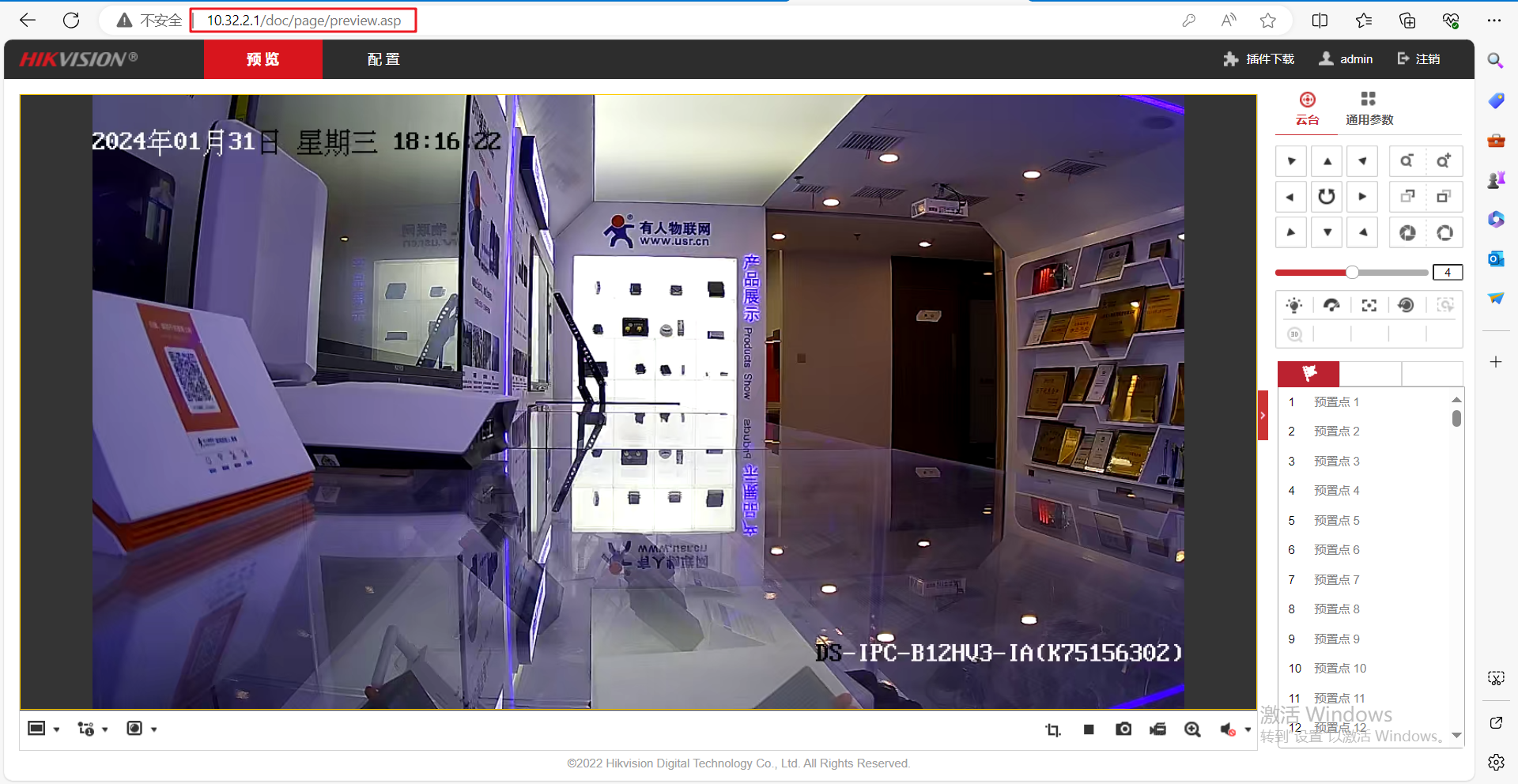
步骤三:通过PC-3的openvpn加入组网后访问摄像头(不通是正常现象,星型网络子站点和子站点及其子网应不互通)
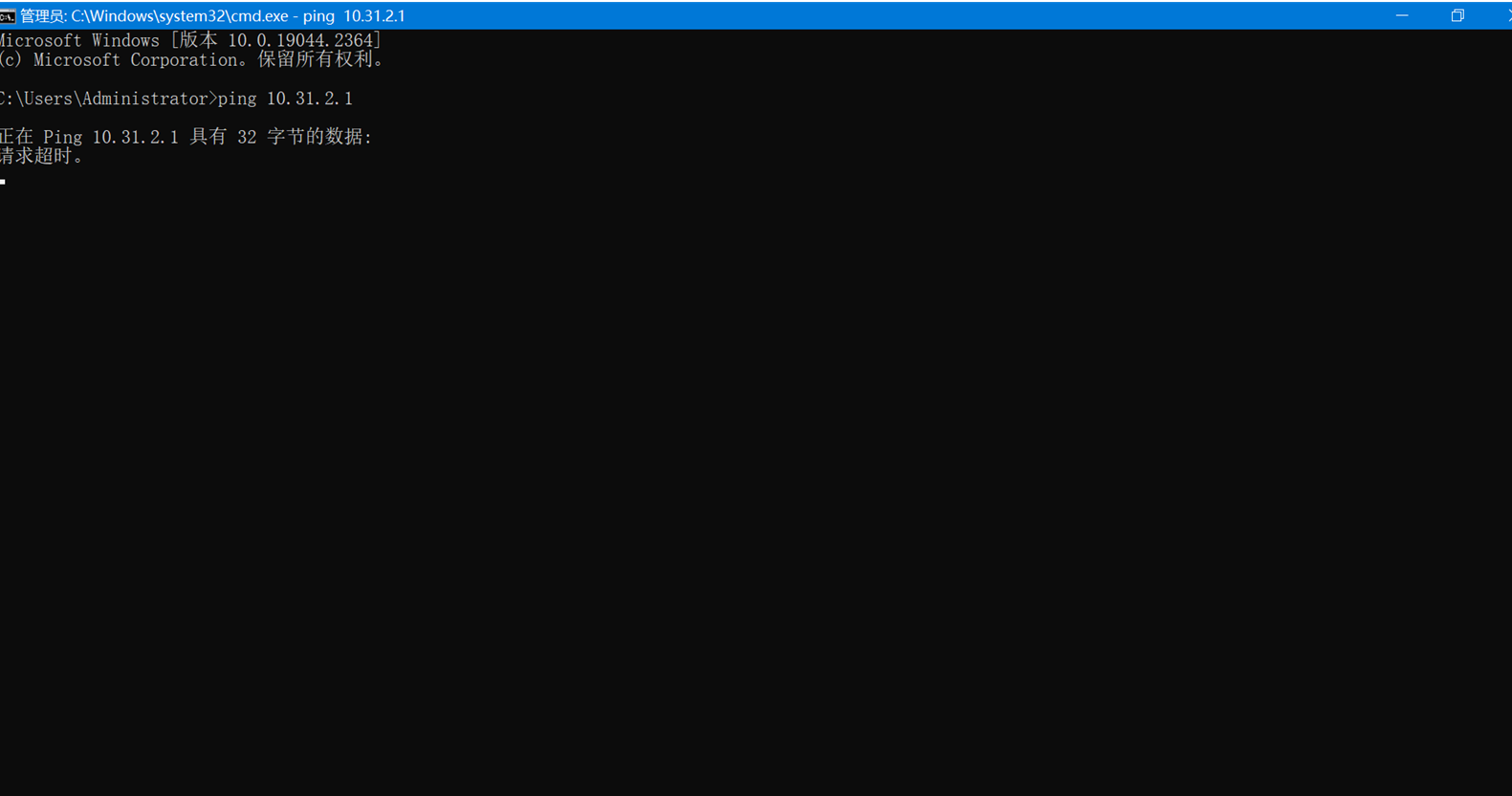
步骤四:PC-3通过“远程桌面连接”访问主站点下终端PC-1,验证PC客户端和主站点下终端实现互通
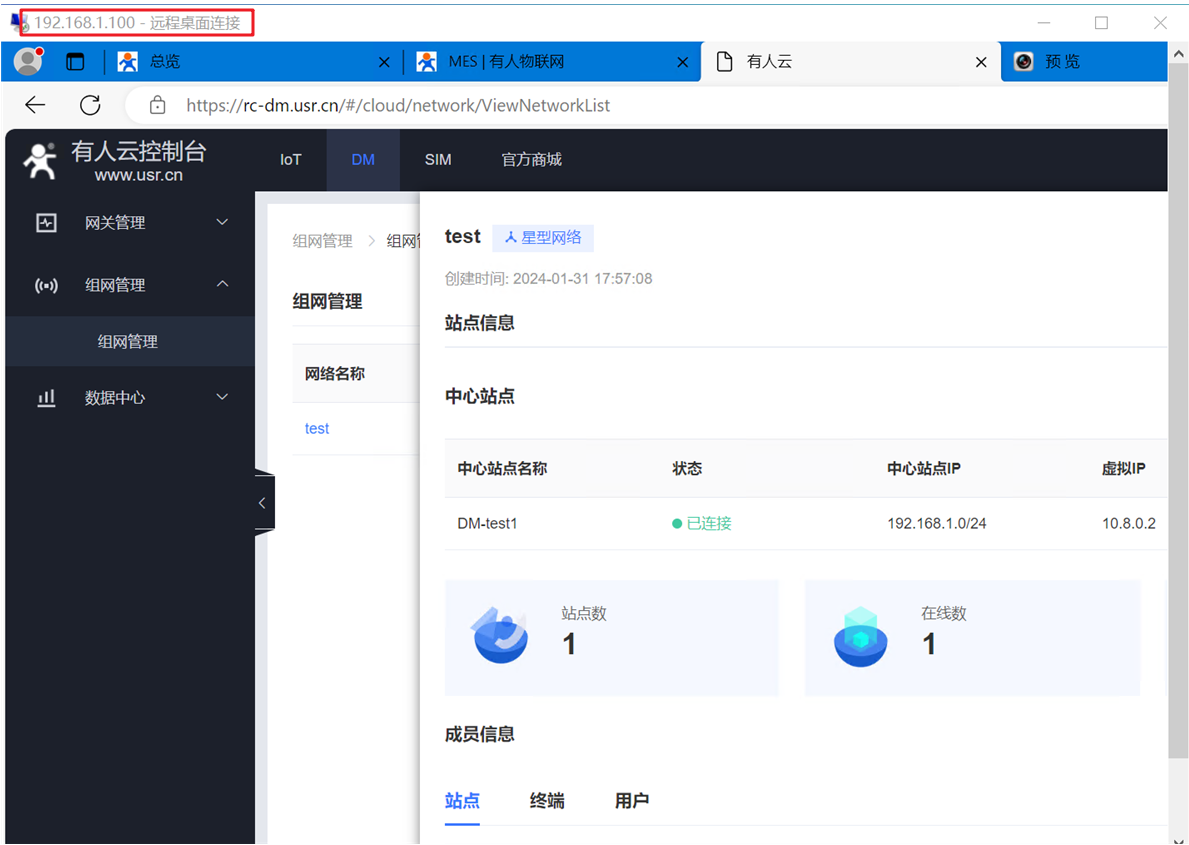
注意:
PC-1需开启远程桌面访问功能,以win10为例,设置-开发者选项-远程桌面-选择允许
子站点下终端或者PC手机客户端主动访问主节点下终端时,使用主节点下终端实际IP访问。
主节点下终端主动访问PC手机客户端、子站点、子站点下终端使用虚拟IP访问(子站点未开启实际IP访问的情况下)。
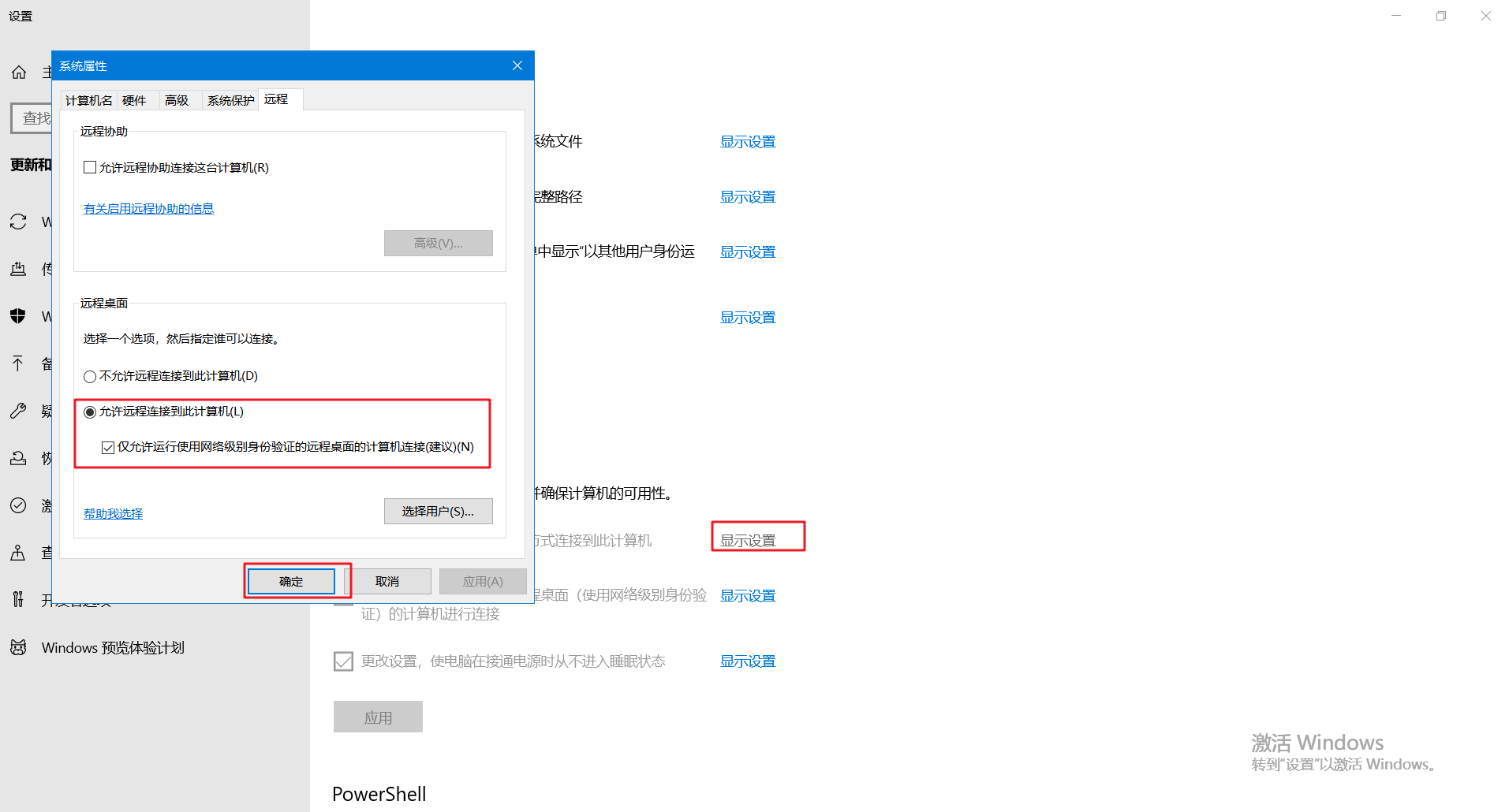
步骤五:PC-3通过主站点虚拟IP访问其WEB进行配置,以及PC-3 ping的通主站点虚拟IP
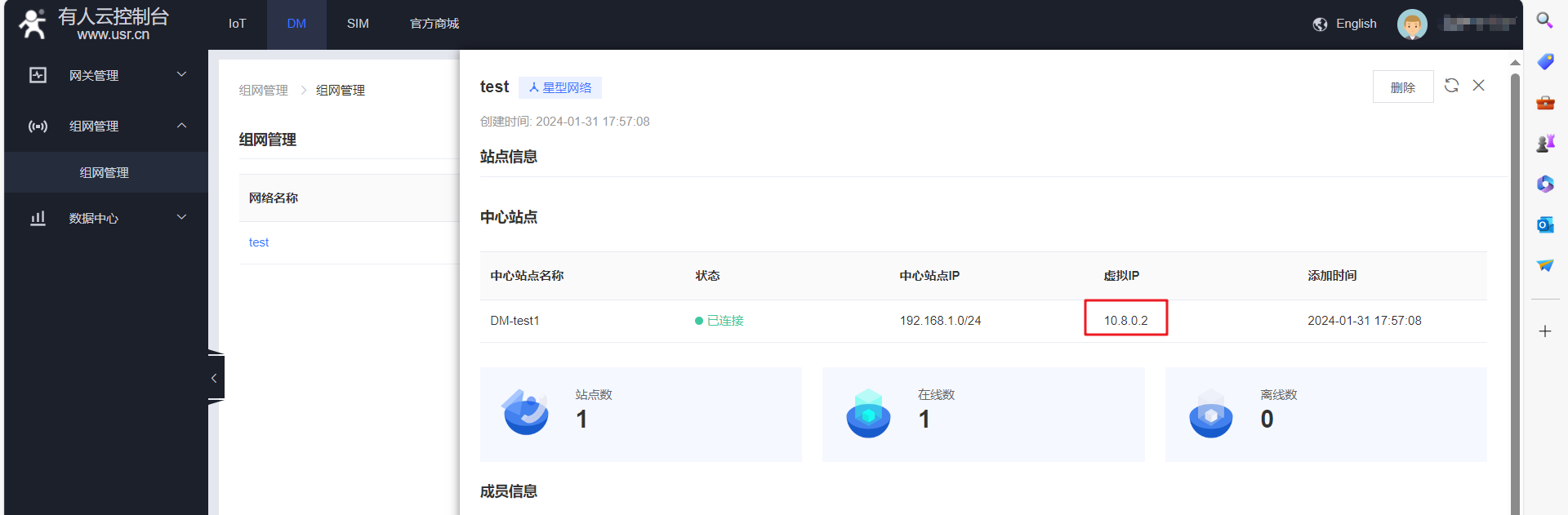
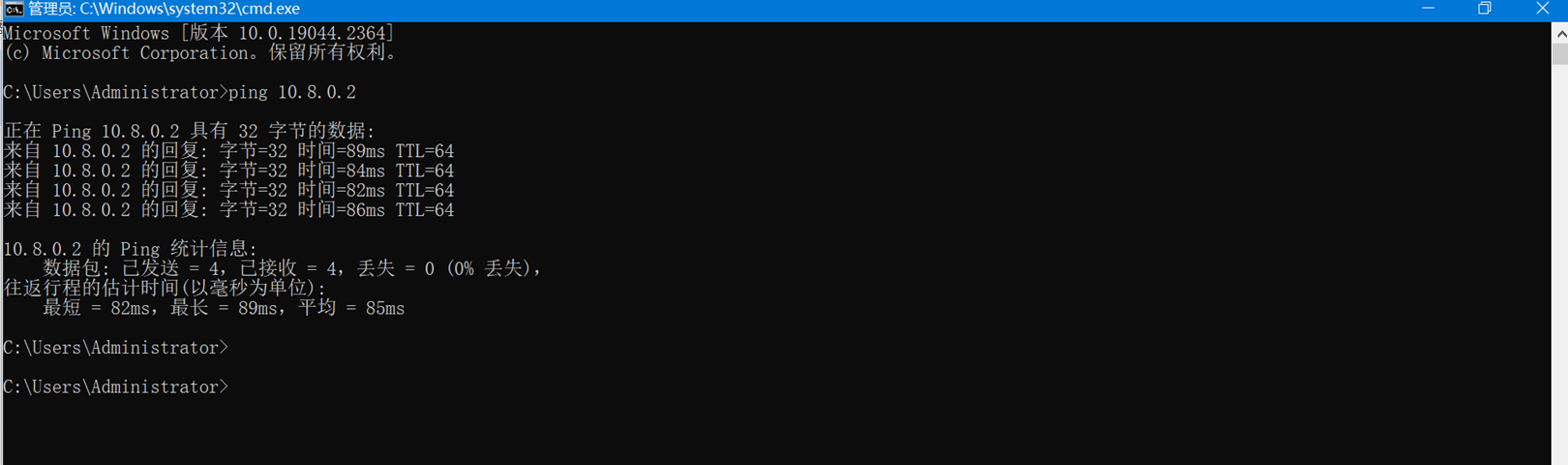
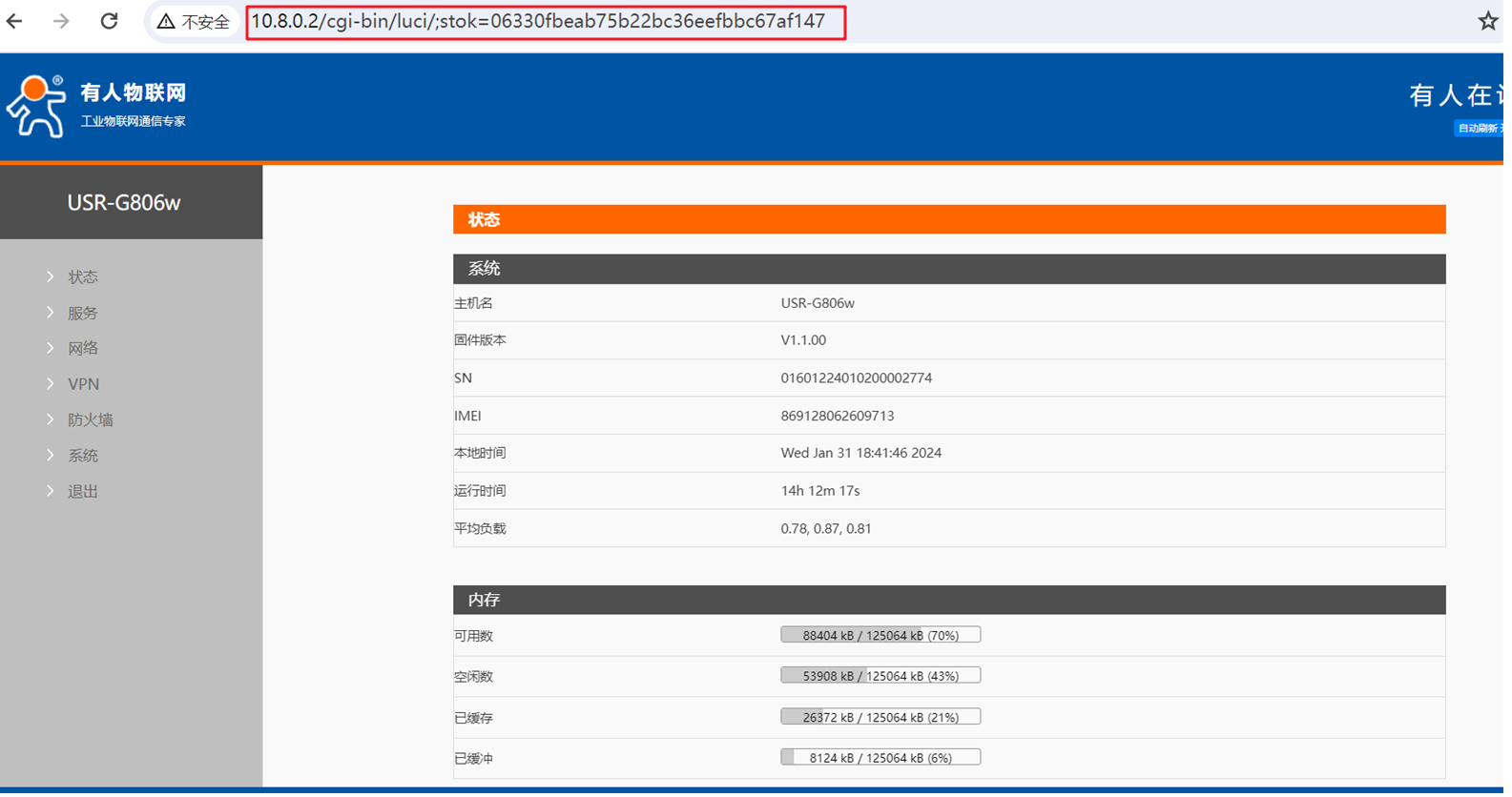
3、FAQ
1、如果需要使用终端真实IP访问终端,如何处理?有什么注意事项?
回答:在站点中开启真实IP访问,此时需注意该网络下的每个站点下的子网不可同网段。
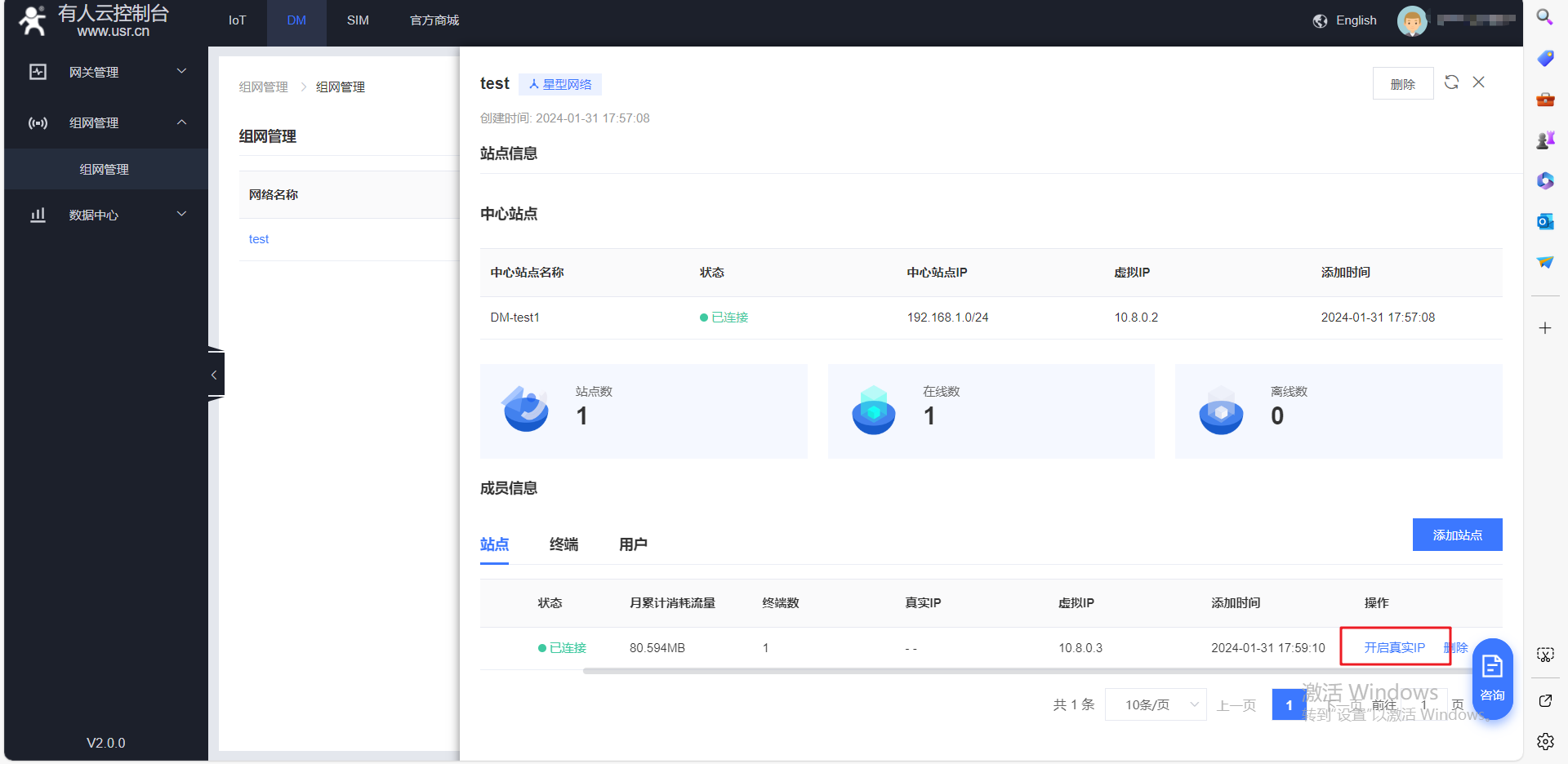
2、同一个用户的配置文件,可以多台PC同时使用一份配置文件吗?
回答:不可以,因为每一份证书对应一个虚拟IP,多PC使用会冲突。
3、多个PC如何才可同时访问该组网?
回答:
步骤一:在DM平台界面-右上角用户-点击“组织管理”-在“成员管理”中-添加新用户
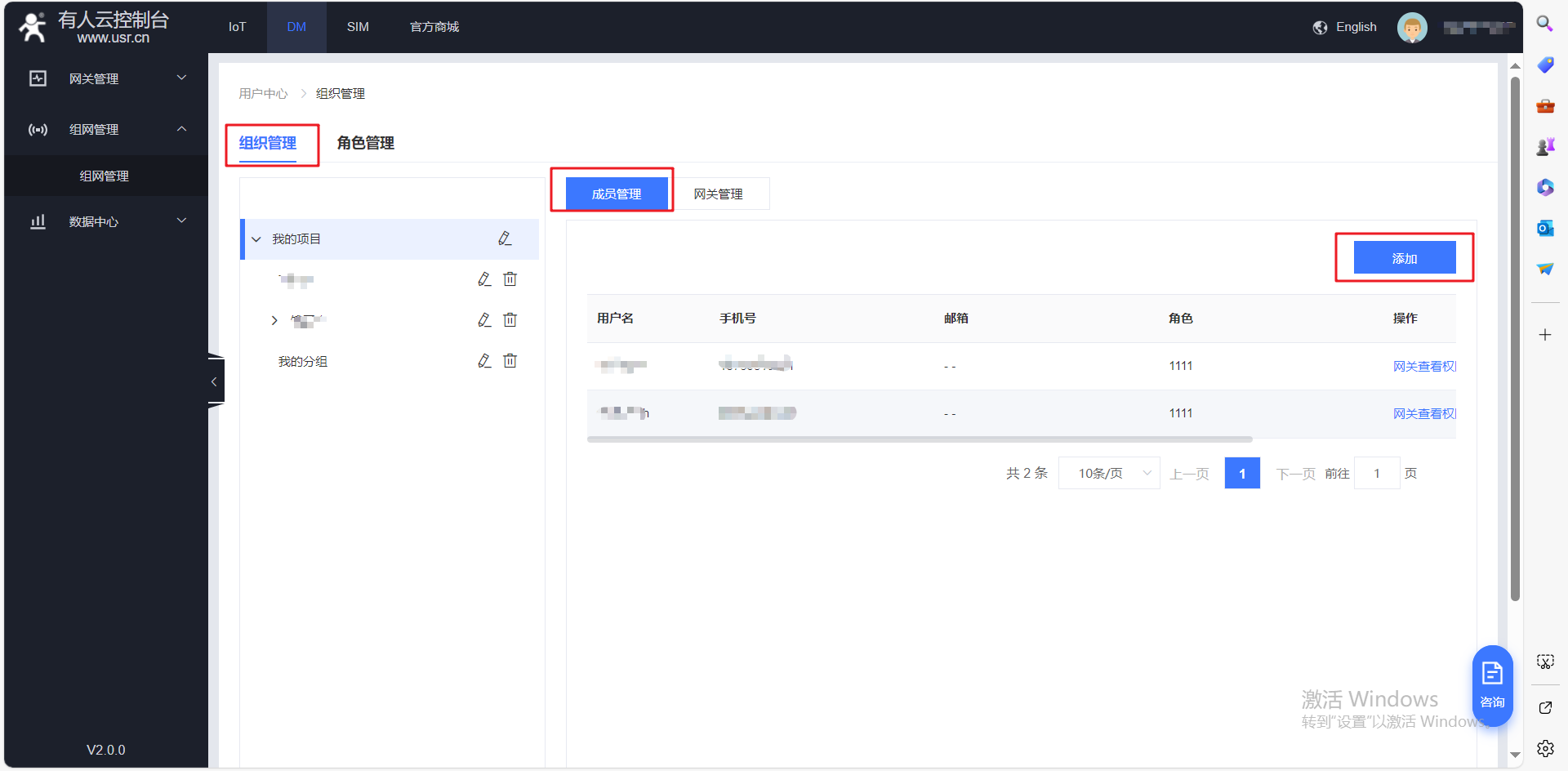
然后在组网管理-该网络“用户”-添加新用户-下载配置文件,使用新的PC或手机客户端进行连接到组网内进行组网。
4、站点下终端是DHCP分配是否影响组网功能?
回答:有风险,因为DCHP分配可能IP会改变,而平台使用终端实际IP进行添加入组网,故推荐使用静态IP
5、PC通过WEB远程访问摄像头,显示黑屏如何处理?
回答:请联系摄像头厂商咨询是否需要安装插件
6、PC ping不通组网内的其他终端如何排查?
回答:请观察PC和终端是否已关闭防火墙,防火墙会影响ping探测
7、星型组网下,主站点终端访问子站点终端失败如何处理?
回答:需将子站点LAN和主站点LAN设置不同网段才可正常使用。
8、Apple下载手机客户端时提示如下如何解决?
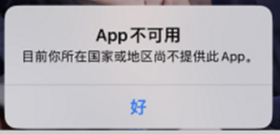
回答:本客户端是openvpn官方客户端,OpenVPN官方规定Apple需要国外AppleID才可下载使用。
9、使用组网会出现丢包如何解决?
回答:建议将终端MTU设置成1500及以下再次验证。
10、PLC仅支持同网段访问,但使用异地组网是非同网段,如何解决?
回答:可使用G806w,SNAT进行如下设置后尝试

4、更新历史
2024-3-21 版本 V1.0.0 创立
2024-6-21 版本 V1.0.1 修改






















-20250623144457.png)
